Как проверить APK файл на вирусы онлайн?
Как можно проверить APK файл на вирусы?
Существуют несколько способов проверки APK-файлов на вирусы: один практичный, второй глупый и третий правильный но сложный.
Сложный способ проверки приложения представляет собой потрошение файла приложения APK с целью анализа и изучения каждого отдельного компонента архива APK. Данный способ требует определенных навыков — это сложно и не каждому доступно. Об этом методе (если дойдут руки) мы поговорим в отдельной статье.
Глупый способ проверки приложения — это сканирование Антивирусом во процессе установки на мобильное устройство. Это наверное самый худший способ. И не только потому, что необходимо устанавливать сомнительное приложение (кликаем по ссылке, если хотите узнать как правильно устанавливать подозрительные приложения) и подвергать систему опасности. Но еще и потому, что проверка будет происходить только одним антивирусом.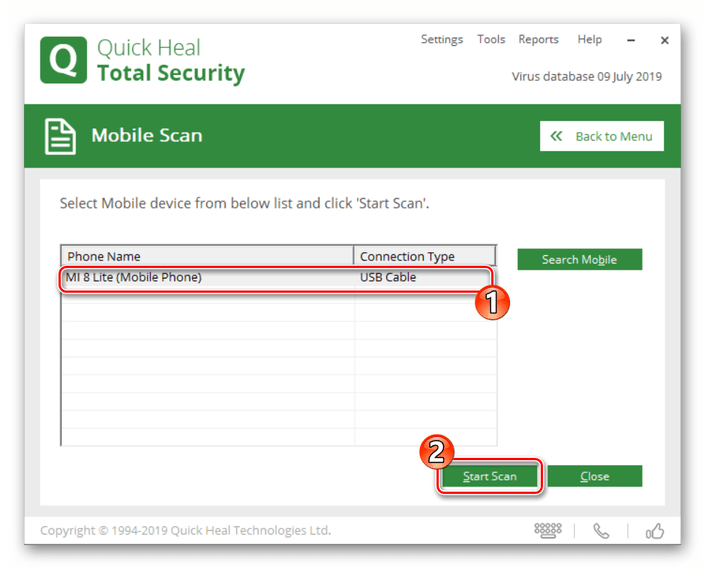
Практичный способ проверки заключается в сканировании APK-файла с помощью онлайн-сервисов. Достоинств этого метода множество. Самое главный — это то, что такие сайты проверяют наличие в приложении вируса по многим базам данных. Кроме этого данные сервисы отображают содержимое APK-файла и показывают поведение приложения во время установки: права (разрешения, которые требует приложение) и изменение других параметров системы. Помимо этого данный онлайн инструмент может проверить насколько уязвимо приложение. Об этом способе мы и поговорим в сегодняшней статье.
Кстати, вас может заинтересовать онлайн антивирус файлов для операционных систем Windows.
Как проверить APK на вирусы
Содержание
- Предисловие
- APK-файл
- Что такое APK-файл?
- Проверка приложений с помощью онлайн-сервисов
- HackApp
- Nviso
- SandDroid
- AndroTotal
- AVC UnDroid
Перед там как мы перейдем к обзору инструментов давайте вкратце о том, что из себя представляет архив APK.
APK файл
Что такое APK-файл?
APK (англ. Android Package) — формат архивных исполняемых файлов-приложений для Android. Каждое приложение Android скомпилировано и упаковано в один файл, который включает в себя:
- Код приложения (.DEX файлы)
- Ресурсы
- Активы (assets)
- Файл манифеста AndroidManifest.xml
- Нативные библиотеки (jniLibs)
Файл приложения может иметь любое имя, но расширение должно быть .APK. Например: spysoftnet.apk.
APK-файлФайлы данного формата не шифруются, являются подмножеством формата архива ZIP. Файлы с данным расширением хранятся в магазинах приложений (например, Google Play и F-Droid), и загружаются с его помощью в мобильное устройство для их использования, или устанавливаются пользователем вручную.
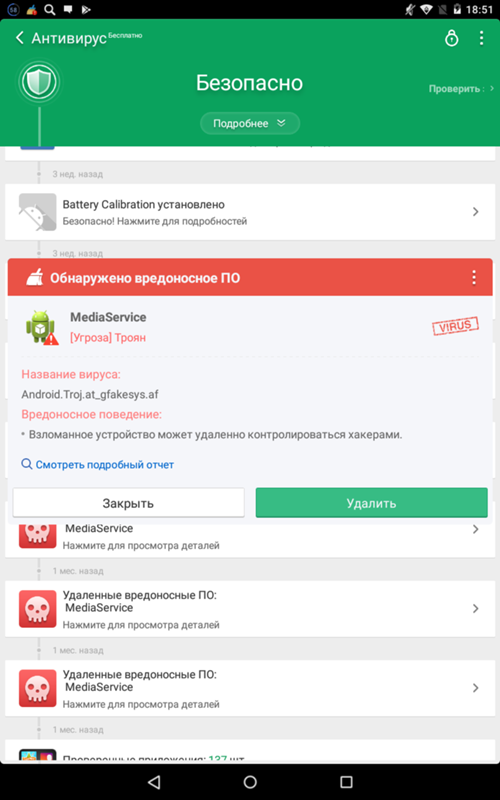
Проверка приложения APK с HackApp
Начнем этот обзор с сервиса HackApp. Это на мой взгляд один из лучших, а может даже и самый лучший сайт для проверки приложений на вирусы. Ну, по крайней мере мне он понравился больше остальных.
HackApp умеет проверять APK файлы загружая их с компьютера или мобильного устройства так-же, как это делает популярный сервис VirusTotal и другие онлайн сканеры файлов на вирусы.
Главное окно HackAppКроме этого HackApp позволяет проверять не только APK-файл, но и сканировать приложения напрямую из Google Play или другого источника, не загружая его на свой компьютер или мобильное устройство.
Чтобы проверить приложение на вирусы из Google Play необходимо скопировать ссылку на приложение и вставить в строку загрузки.
Подождать завершение проверки и ознакомится с результатом сканирования.
Отчет HackAppОнлайн-сервис HackApp предлагает большой объем информации о приложении. Всю информацию о приложении представляет в категориях, которые отмечает по уровню опасности (от серого до красного — критичный).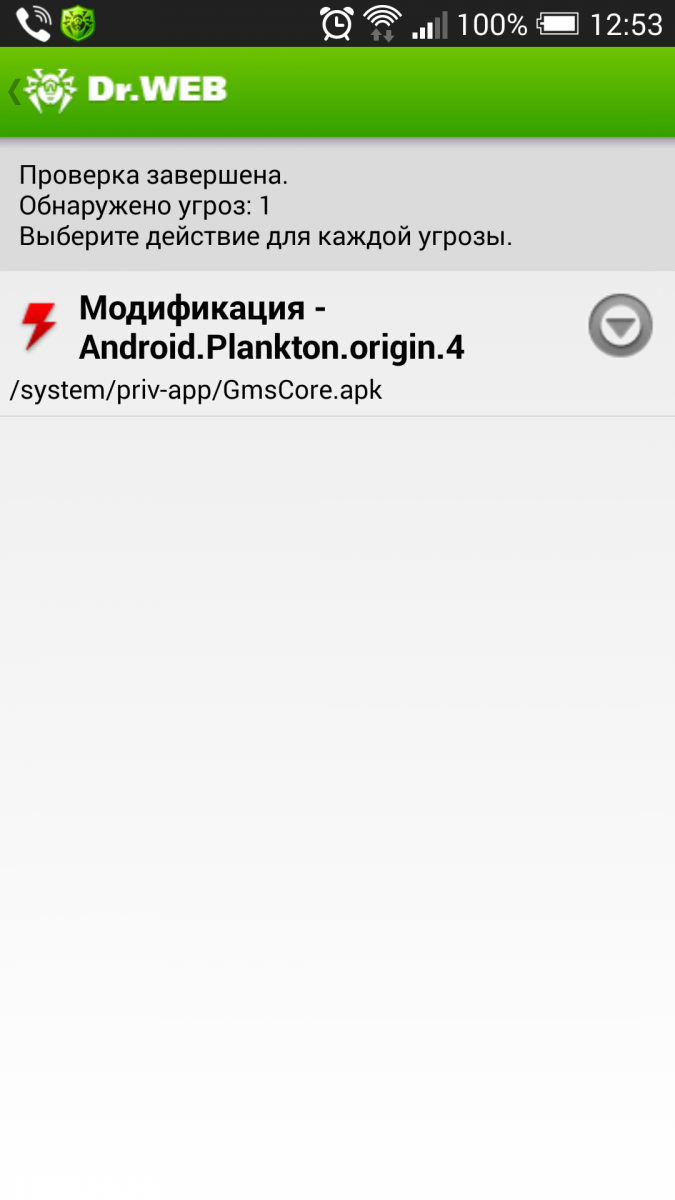 Нажав на каждый отдельный пункт пользователь получит подробную информацию об уязвимости.
Нажав на каждый отдельный пункт пользователь получит подробную информацию об уязвимости.
Проверка APK с помощью NVISO
Nviso APKSCAN — это еще один неплохой сетевой инструмент для проверки APK-файла на наличие вируса. В некоторых случаях для получения отчета может потребоваться время. Но вы можете не ждать, а оставить адрес электронной почты и получить уведомление по завершению сканирования. Кстати, для таких случаев вполне хватит и одноразового почтового адреса, чтоб не светить или просто не захламлять свой рабочий ящик.
Я проверял одно сомнительное приложение с помощью сервиса Nviso и увидел, что проверяется следующее:
- активность диска;
- поиск вирусов;
- сетевой трафик;
- возможность совершения телефонного звонка, отправки SMS;
- криптографическая активность;
- утечка данных.
Проверка APK онлайн с SandDroid
SandDroid данный сервис проводит статический и динамический анализ и формирует полный отчет.
SandDroid разработан группой исследователей Сианьского транспортного университета и проектом Botnet. Сервис умеет проверять следующее:
- размер/хеш файла, версия SDK;
- сетевые данные, компоненты, закодированные свойства, уязвимый API, анализ IP;
- утечки данных, SMS, отслеживание телефонных звонков;
- поведение, представляющее угрозу, и вероятность угрозы.
В целом сервис неплохой, но не идеальный.
Проверить APK онлайн с AndroTotal
Как можно догадаться по названию, AndroTotal пригоден только для работы с приложениями на Android.
AndroTotalПроверить APK на вирусы с AVC UnDroid
AVC UnDroid — это довольно новый бесплатный онлайн-инструмент анализа вредоносных приложений.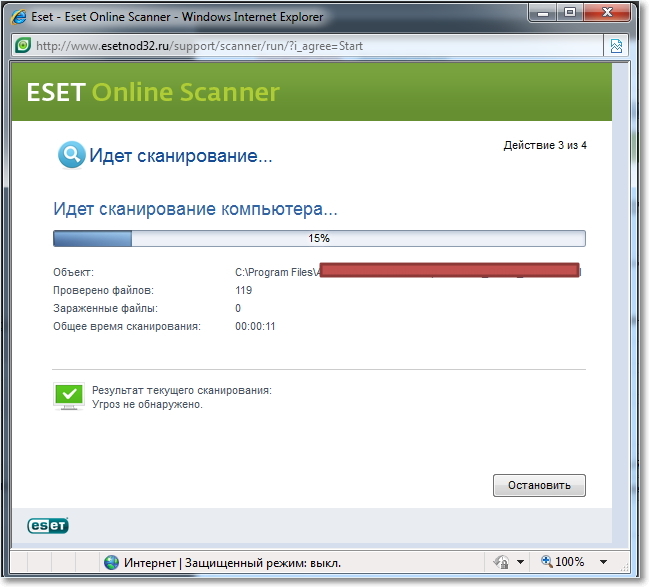 Продукт представляет собой статическую аналитическую систему для обнаружения вредоносных программ и рекламных приложений для Android.
Продукт представляет собой статическую аналитическую систему для обнаружения вредоносных программ и рекламных приложений для Android.
Незарегистрированный пользователь может добавить APK файл размером не больше 7Мб. После бесплатной регистрации данное ограничение снимается, а также добавляется возможность комментирования отправленных на проверку файлов и просмотра статистики сканирования.
После запуска сканирования, спустя какое-то время, появится подробный отчет проверки на вирусную угрозу вашего Android-приложения. Данный отчет содержит сведения о:
- хэше
- уровне безопасности либо угрозы
- уровне доступа, которое приложение получит на устройстве
- и пр.
Большинство пользователей знают и использует онлайн-сканеры файлов (ссылка выше) типа VirusTotal. Проверка файлов онлайн в разы уменьшает риск заражения операционной системы. Тоже самое касается и мобильных приложений. Перед каждой установкой приложения необходимо его проверять.
Ну, вот вроде и все. Пишите в коментах если знаете о других полезных сайтах на которых можно проверить APK на вирусы. Я проверю ваши ссылки и, если сочту нужным, добавлю их в статью. Всем удачи и информационной безопасности!
А, да! Если вы владелец телефона Anroid, то я вам очень рекомендую использовать фаервол, о лучшем бесплатном брандмауэре для Андроид вы узнаете из статьи «Как защитить телефон».
Удаление вируса с устройства Android
Вирусы и вредоносные программы для Android встречаются редко, но они есть. Если вы обеспокоены тем, что ваш смартфон может быть заражен, читайте нашу статью, в которой мы подробно расскажем, как удалить вирус с устройства Android, и как вы можете защитить себя от будущих атак.
В этой статье мы рассмотрим следующие темы:
Как удалить вирус с Android-устройства
- Скачайте и установите Kaspersky Internet Security для Android
- Откройте приложение и нажмите «Продолжить», чтобы разрешить доступ к функциям системы.
- Дважды нажмите «Разрешить», чтобы приложение могло совершать телефонные звонки и управлять ими, а также получать доступ к необходимым файлам на вашем телефоне.
- Нажмите «Продолжить», чтобы разрешить приложению доступ к телефону и памяти для выполнения проверки вашего устройства на наличие угроз.

- Выберите страну, в которой вы проживаете, и нажмите «Далее».
- Нажмите «Принять и продолжить», чтобы принять Лицензионное соглашение «Лаборатории Касперского» и Положение о Kaspersky Security Network.
- Нажмите «Создать аккаунт», «Настроить аккаунт», или вы можете пропустить этот шаг сейчас.
- Нажмите «Купить сейчас», чтобы получить «код активации», или «Использовать бесплатную версию».
- Приложение готово к поверке вашего телефона. Нажмите «Начать проверку».
- Если вирус обнаружен, нажмите «Удалить». Теперь на вашем смартфоне нет вирусов.
Как удалить вредоносную программу с устройства Android
Ваш телефон ведет себя странно? Возможно, вы загрузили на него вредоносное приложение.
С помощью Kaspersky Internet Security для Android вы сможете быстро обнаружить и удалить любые вредоносные программы.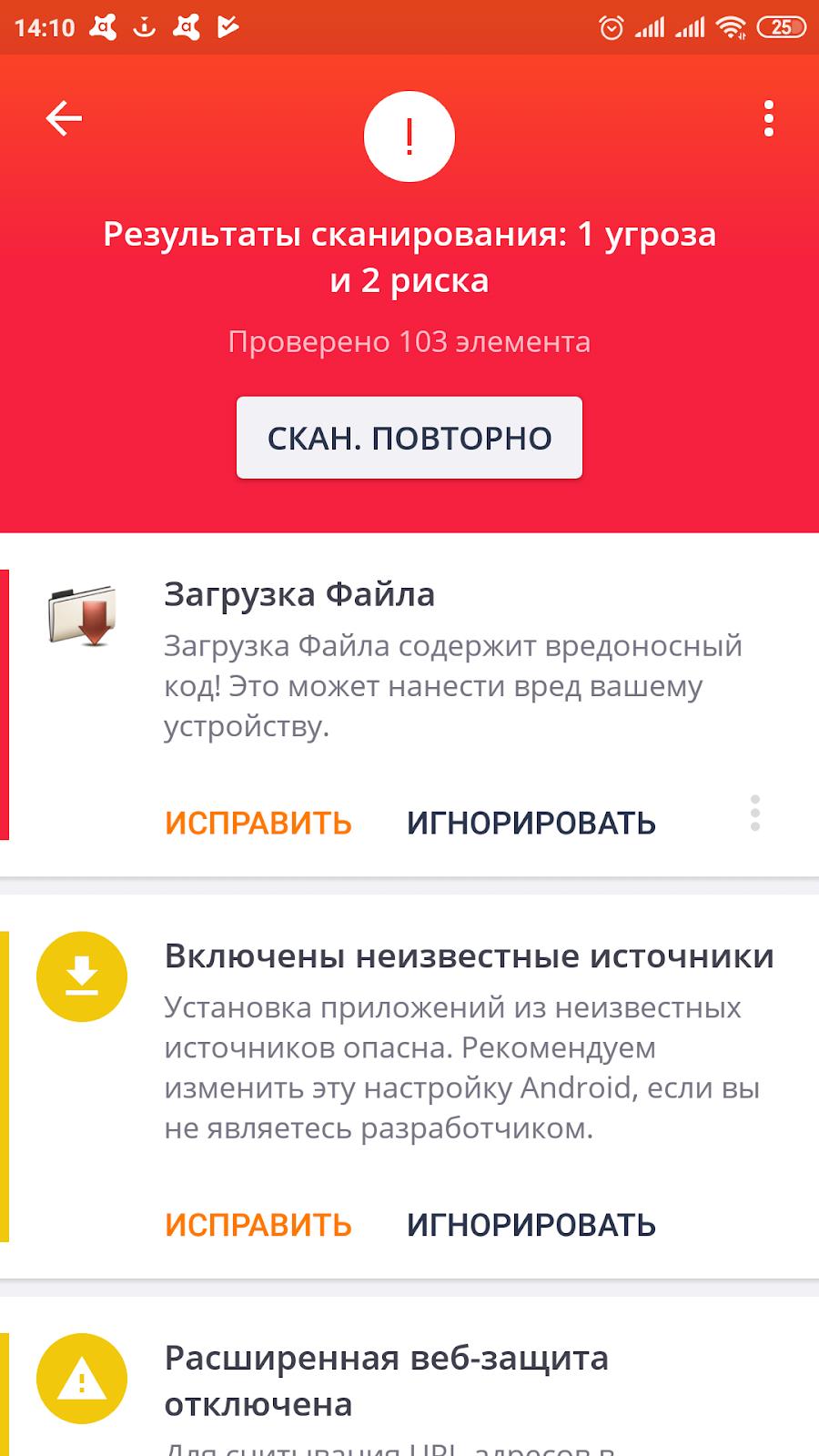 Это делается вручную, но если вы не знаете, как, то этот способ может показаться вам сложным и трудоемким.
Это делается вручную, но если вы не знаете, как, то этот способ может показаться вам сложным и трудоемким.
Хотите попробовать? Следуйте инструкции по удалению вредоносного приложения с Android вручную:
- Переведите ваш телефон в режим ‘Безопасный режим’
Этот шаг позволяет остановить запуск всех сторонних приложений. Если ваш телефон перестает вести себя странно в безопасном режиме, можно предположить, что проблема вызвана вредоносным или неисправным приложением.
- Поиск вредоносного приложения
Выберите «Управление приложениями» в настройках и просмотрите приложения, которые вы загрузили. Если какие-либо из них кажутся подозрительными или вы не помните, что их скачивали, это могут быть вредоносные приложения.
Выберите приложение, которое вам кажется вредоносным, и нажмите «Удалить». Если кнопка неактивна, отмените доступ администратора устройства в разделе «Администраторы устройства» в разделе «Безопасность». Тогда вы можете удалить приложение.
Могут ли вирус или вредоносная программа попасть на Android
Часто термины «вредоносное ПО» и «вирус» используют как синонимы, но на самом деле вирусы являются разновидностью вредоносного ПО. Компьютерный вирус — это вредоносная программа, которая способна воспроизводить себя на компьютерах. Это означает, что он копирует сам себя и распространяется по всей компьютерной системе, причиняя вред и уничтожая данные. Он даже может вывести из строя сам компьютер.
Теперь что касается устройств Android: в отличие от ПК, на смартфонах Android не зарегистрировано самовоспроизводящихся вредоносных программ.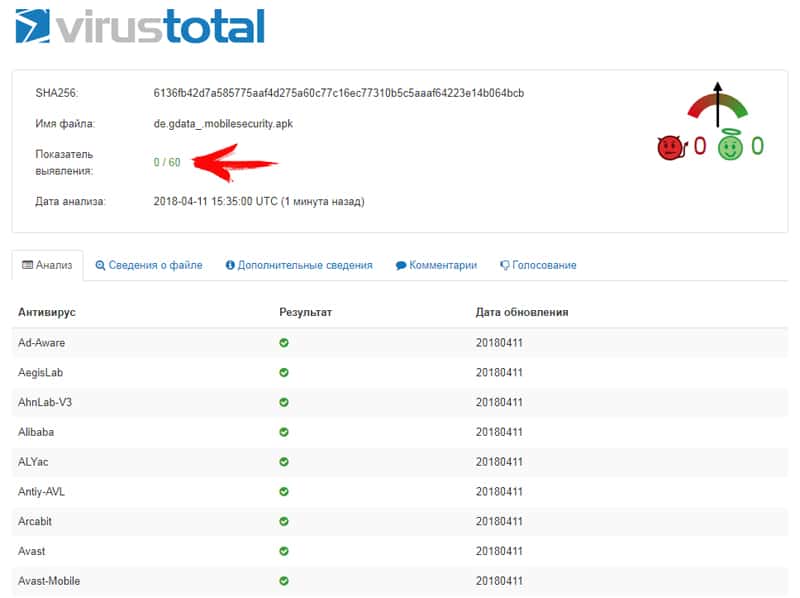 Тем не менее, они существуют и бывают различных типов. Самые распространенные – шпионские программы и мобильные вымогатели. Чем они отличаются? Шпионское ПО крадет ваши личные данные у третьих сторон. Мобильные вымогатели блокируют ваши устройства или зашифровывают данные и затем требуют выкуп за их расшифровку.
Тем не менее, они существуют и бывают различных типов. Самые распространенные – шпионские программы и мобильные вымогатели. Чем они отличаются? Шпионское ПО крадет ваши личные данные у третьих сторон. Мобильные вымогатели блокируют ваши устройства или зашифровывают данные и затем требуют выкуп за их расшифровку.
Kaspersky Internet Security для Android поможет защитить ваш телефон от всех видов вредоносных программ для Android. Кроме того, он обнаруживает и удаляет вредоносное ПО, если ваш смартфон уже заражен.
Как вирусы заражают смартфоны Android
Итак, как вредоносное ПО Android заражает ваш смартфон? Вот три основных способа, которыми вредоносные программы попадают на ваш мобильный телефон:
- Вредоносные приложения
Загрузка вредоносного приложения является самым распространенным способом заражения. Хакеры маскируют вредоносные программы под популярные или новые приложения и распространяют их через магазины приложений.
Хакеры маскируют вредоносные программы под популярные или новые приложения и распространяют их через магазины приложений. - Вредоносная реклама
В этом случае вредоносные программы распространяются через хитрую схему с онлайн-рекламой. Нажатие на рекламное объявление ведет к заражению вашего телефона вредоносным ПО. - Зараженные ссылки
Хакеры часто рассылают электронные письма или SMS-сообщения, содержащие ссылки на зараженные веб-страницы. Нажав на них, вы начинаете загружать вредоносное ПО.
Как понять, что на вашем смартфоне Android появился вирус
Существует ряд признаков, указывающих на то, что ваш телефон Android заражен вредоносным ПО. Давайте рассмотрим каждый из них отдельно.
Появляются незнакомые программы
Заметили на своем телефоне приложение и не помните, что вы его устанавливали? Появление незнакомых приложений может быть признаком вредоносного ПО. Удалите любое приложение, которое вы не узнаете.
Удалите любое приложение, которое вы не узнаете.
Приложения работают со сбоями
Если приложения на вашем смартфоне по неясным причинам работают со сбоями, это может быть признаком заражения вредоносным ПО
Увеличился сетевой трафик
Заметили странное увеличение сетевого трафика? Если вы не изменили режим использования своего телефона, это может быть вызвано вредоносным ПО.
Выросли счета за телефон
Некоторые вредоносные программы могут без вашего ведома посылать смс-сообщения. Если вы заметили, что счет за мобильный телефон вдруг вырос из-за большого количества сообщений, убедитесь, что телефон не был взломан.
Вы видите всплывающие окна при закрытом браузере
Всплывающие окна и рекламные объявления, в лучшем случае, вызывают раздражение, а в худшем, если они появляются при закрытом браузере, означают, что ваш телефон может быть заражен вредоносным ПО.
Аккумулятор быстро разряжается
Вредоносные программы могут способствовать быстрой разрядке аккумулятора. Если это происходит, возможно, ваш смартфон заражен.
Ваш смартфон перегревается
Если ваш смартфон нагревается сильнее обычного, это может быть признаком вредоносной активности.
Как избежать заражения устройства Android вредоносным ПО
Теперь вы знаете, как обнаружить и удалить вредоносную программу с вашего телефона Android, но что можно сделать, чтобы предотвратить заражение?
Вот несколько основных правил, соблюдение которых поможет вам избежать заражения:
Используйте антивирусную защиту для Android
w3.org/1999/xhtml»>Защитите свой телефон с помощью нашего программного обеспечения Android Internet Security. Существует бесплатная базовая версия, которая предлагает элементарную защиту, а также премиум-версия с расширенными функциями безопасности для обеспечения максимальной и более надежной защиты.Скачивайте приложения только с официального ресурса Google Play Store
Скачивание приложений из надежного источника означает, что у вас значительно меньше шансов загрузить вредоносное ПО, чем при использовании ненадежных сайтов.
Читайте информацию о разработчике в описаниях
В Google Play Store крайне редко встречаются приложения, зараженные вредоносным ПО, но все же, такое случается, поэтому всегда читайте информацию о разработчике в описании.
Читайте отзывы пользователей о приложениях
w3.org/1999/xhtml»>Всегда читайте отзывы пользователей о приложении. С подозрением стоит отнестись к слишком восторженным отзывам: они могут быть написаны несуществующими пользователями. В реальных отзывах, как правило, рассматриваются как плюсы, так и минусы программы.Проверяйте количество скачиваний приложения
Приложения с миллионами скачиваний вряд ли могут оказаться вредоносными
Проверяйте, какие разрешения запрашивает приложение
Запрашиваемые разрешения кажутся вам разумными? Если вы считаете, что запрашиваемые разрешения выглядят подозрительными, не скачивайте приложение или удалите его, если вы его уже установили.
Не нажимайте на непроверенные ссылки
Отметьте все спам-сообщения как нежелательные и не открывайте их. Если вы случайно открыли такое сообщение, не нажимайте на содержащиеся в нем ссылки.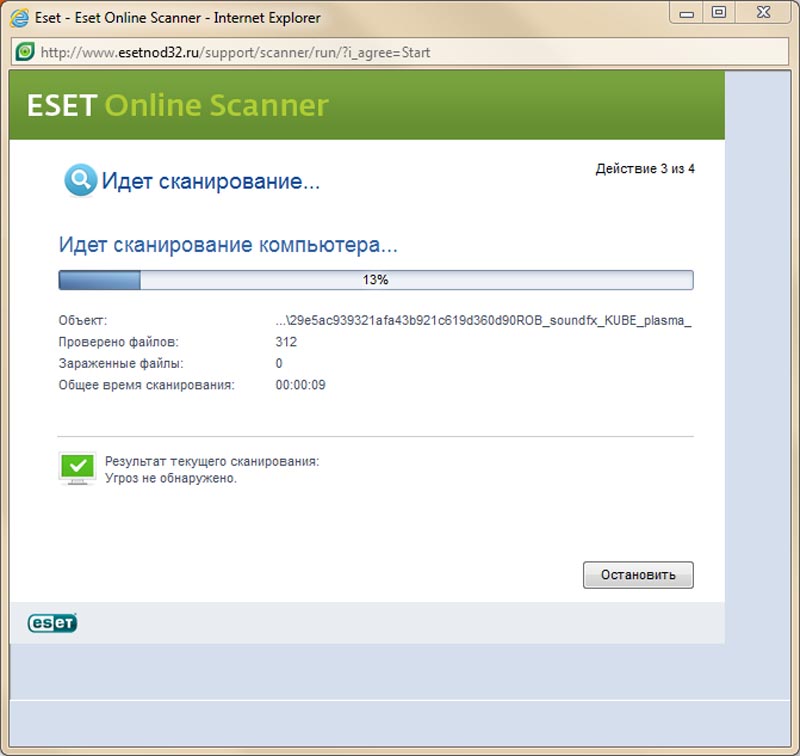
Регулярно обновляйте операционную систему
Регулярно обновляйте операционную систему. Это гарантия того, что ваш смартфон Android защищен новейшими обновлениями безопасности.
Регулярно обновляйте приложения
Регулярное обновление всех приложений позволит устанавливать обновления безопасности как в приложениях, так и на самом устройстве Android.
Будьте внимательны при пользовании бесплатным Wi-Fi
Не пользуйтесь системами интернет-шоппинга и онлайн-банкинга, находясь в публичных сетях.
Если вам нужно подключится по бесплатному Wi-Fi, используйте VPN-соединение, например, Kaspersky VPN Secure Connection: оно защищает ваше соединение путем шифрования ваших данных.
w3.org/1999/xhtml»>Как вредоносные программы влияют на работу вашего смартфона
Вредоносное ПО может нарушить работу вашего устройства, например, могут «зависать» приложения или перегреваться сам телефон. Но хуже всего, если вирусы Android станут красть ваши деньги или личные данные.
Если вовремя не принять меры, вредоносное ПО может подписать ваш смартфон на отправку сообщений на мошеннические короткие номера, в результате чего ваши счета за телефон многократно возрастут.
Вредоносные программы могут собирать личные данные, например, банковскую информацию, и использовать их для кражи ваших денег. Они даже могут в целях шантажа отправлять хакерам записи ваших личных телефонных звонков.
Именно поэтому крайне важно принимать меры для обеспечения безопасности вашего телефона от вредоносных программ. Следуйте нашим советам по защите ваших устройств от вредоносных программ для Android и загрузите наше решение Internet Security для Android.
Следуйте нашим советам по защите ваших устройств от вредоносных программ для Android и загрузите наше решение Internet Security для Android.
Беспокоитесь о том, что ваш смартфон Android может быть заражен вирусом? Удалите вредоносное ПО с помощьюKaspersky Antivirus для Android.
Другие статьи по теме:
Как проверить телефон на вирусы через компьютер: пошаговая инструкция
Бытует мнение, что антивирусы для мобильных устройств малоэффективны. Они способны лишь потреблять ресурсы, коих и так в смартфоне немного. Поэтому пользователи Android интересуются, как проверить телефон на вирусы через компьютер. Сейчас мы рассмотрим все эффективные методы обнаружения вредоносного ПО на мобильном телефоне.
Как проверить телефон на вирусы?
Существует несколько способов очистить свое портативное устройство. Разберем их в следующей последовательности: от более эффективного к менее.
Через компьютер
Самый надежный и быстрый способ. В основном им пользуются после неудачной перепрошивки телефона или повреждения ОС устройства. В таком случае смартфон не может запуститься, соответственно, установить мобильный антивирус не представляется возможным. А виной этому в большинстве случаев становится именно вирус.
Итак, для проверки нужно:
- Установить любое антивирусное ПО (которому доверяете) или воспользоваться стандартным Защитником Windows.
- Подключить телефон к компьютеру с помощью USB.
- В смартфоне перейти в «Параметры» – «Приложения», найти используемый браузер, очистить данные и кэш.
- Открыть «Этот компьютер», кликнуть ПКМ на значке подключенного устройства и выбрать пункт «Сканирование на вирусы».
- Если решено воспользоваться стандартными средствами, то запустите из трея «Защитник Windows», выберите «Особое сканирование» и проложите путь к нужному устройству. Далее нажмите кнопку «Начать».
После окончания процедуры следуйте инструкциям антивирусного ПО и завершайте процесс лечения устройства.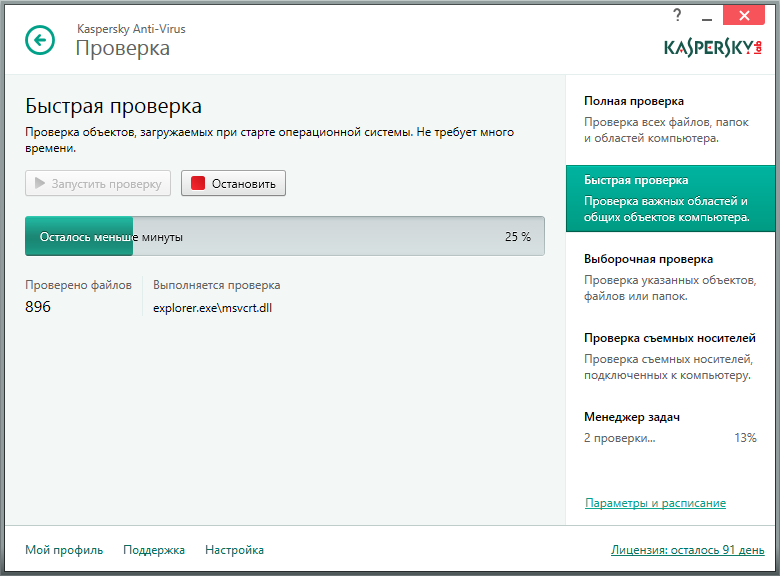
Мобильными приложениями
Самый распространенный способ, который практически не уступает сканированию с помощью ПК. Подходит в случаях, если телефон заражен adware-вирусами, которые приводят к появлению всплывающих сообщений (агрессивная реклама, уведомления об ошибках и даже угрозы с последующим шантажом).
Итак, для лечения телефона без посторонней помощи нужно:
- Скачать любой антивирус с Google Play. Я бы порекомендовал 360 Total Security. Более подробно с приложением ознакомьтесь по этой ссылке.
- Запустите его и начните сканирование.
- Следуйте подсказкам программы.
Внимание! Для сохранения защиты в реальном времени не останавливайте принудительно антивирусное приложение.
С помощью онлайн сервисов
Данный способ направлен скорее на предотвращение заражения, чем на его лечение. В ситуациях, когда нужного вам приложения нет на Google Play, но есть отдельный .apk файл – на помощь приходит AVC UnDroid. Онлайн ресурс проводит полный анализ установочных пакетов и выдает вердикт о целесообразности его установки. В случае потенциальной угрозы приложение покажет соответствующее уведомление. Для проверки загрузите на сайт нужный файл и запустите операцию.
В случае потенциальной угрозы приложение покажет соответствующее уведомление. Для проверки загрузите на сайт нужный файл и запустите операцию.
Теперь вы знаете, как проверить телефон на вирусы через компьютер и какой из способов подходит вам в большей мере. Помните, что регулярная проверка устройства минимизирует риск потери личных данных и обезопасит от нестабильной работы.
Как проверить телефон на вирусы — 3 рабочих способа
Смартфоны давно крепко укрепились на рынке электронной техники наравне с компьютерами и вместе с тем приобрели для себя новые проблемы. Одна из них — руткиты, которые начали создаваться и для мобильных операционных систем. И теперь смартфон и планшеты с операционной системой Андроид находятся «под прицелом» вредоносного программного кода, который можно без труда подцепить, неосторожно гуляя по интернету. Важно знать как проверить телефон на вирусы и грамотно от них избавиться.
Мануал подходит для всех моделей и марок: Alcatel, Asus, Lenovo, Phillips, Prestigio, Sony Xperia, HTC, Samsung, Xiaomi (Redme), ZTE, BQ, Vertex, Micromax, Umidigi, Leagoo, Dexp, Oppo, Doogie, Huawei (Honor), HomTom и т.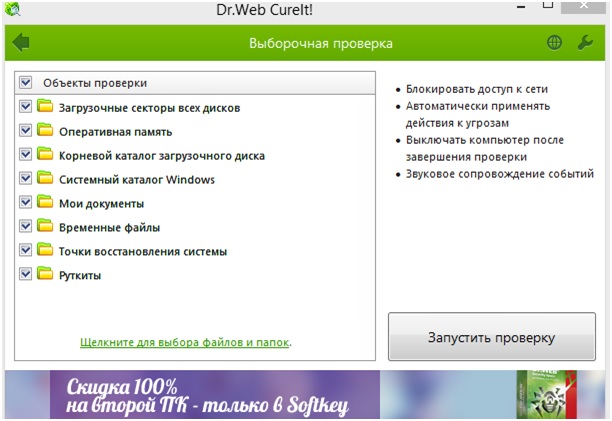 д. Могут быть не существенные отличия в интерфейсах из-за версий Android.
д. Могут быть не существенные отличия в интерфейсах из-за версий Android.
Способ 1: Мобильные антивирусы
Проверка мобильными антивирусами — наиболее простой метод, доступный каждому владельцу Android телефона или планшета и не требующий наличие ПК. Для проверки используются Android-приложения, работающие по тому же принципу, что и на настольных версиях ОС. Мобильные антивирусы позволяют выявлять и удалять установленные приложения с вредоносным кодом, сообщить об имеющихся уязвимостях, не желательных действиях или файлах.
Инструкция для проверки:
- Скачать и установить антивирусное приложение. Для этого следует перейти по ссылке , где собраны популярные и востребованные антивирусные утилиты. Либо перейти в магазин приложений Google Play и указать в поиске «антивирус».
- Запустить антивирусную программу и провести сканирование угроз. Для этого понадобится обновить сигнатуры – базу данных.
- При необходимости настроить утилиту для углубленного анализа.
 Это увеличит продолжительность сканирования, но повысит вероятность обнаружения угроз.
Это увеличит продолжительность сканирования, но повысит вероятность обнаружения угроз. - Дождаться окончание проверки, принять решение, в случае обнаружения вирусов: удалить, вылечить, поместить в карантин и т.д.
Важно!
Для надежности рекомендуется установить и провести сканирование андроид телефона несколькими антивирусами.
Перед установкой новой утилиты, необходимо удалить предыдущую программу, что бы избежать конфликтов в системе.
Большинство антивирусов распространяются по платной лицензии, при этом разработчики часто предоставляют пробную версию на 1-4 недели бесплатно. Не стоит пренебрегать пробной лицензии, так как это позволит воспользоваться всеми преимуществами антивируса.
Перед установкой антивируса, желательно посетить независимую организацию AV-TEST, специализирующуюся на тестировании программ безопасности.
При скачивании антивирусной программы через Google Play, стоит сопоставить название утилиты и разработчика. Часто злоумышленники загружают поддельные приложения с похожим названием.
Часто злоумышленники загружают поддельные приложения с похожим названием.
Ниже представлен обзор и сравнение популярных антивирусных приложений.
Методы удаления
Вирус не всегда работает в скрытом режиме. Иногда он выдает себя:
- Глюками,
- общим торможением Андроид,
- зависаниями,
- внезапным завершением программ,
- показом большого баннера (не редко с неприличным содержанием) на весь экран.
В этом случае придется действовать, исходя из:
- реклама висит на экране, но доступ в меню девайса есть;
- баннер закрывает весь дисплей, а доступа к меню нет.
Рассмотрим оба случая более подробно.
Доступ в меню есть
Если доступ в меню есть, значит не все потеряно.
Действуем по алгоритму:
- Скачиваем и устанавливаем 2-3 антивирусных приложения. Либо запускаем проверку базовыми средствами.
- После установки сразу же отключите доступ в сеть. По-хорошему включите режим «в самолете».

- Ищем вредоносное ПО самостоятельно. Изучите расход трафика девайса. Обычно вирус часто обращается в сеть, расходуя много мегабайт из пакета на передачу личных данных на сервер злоумышленников.
Воспользуйтесь программами на ПК, отсканируйте SD-карту отдельно.
Доступ заблокирован
Если экран заблокирован огромным банером, будь то вымогание денег за разблокировку, непристойное изображение, просто рекламная растяжка. Ситуация сложная, но не безвыходная ситуация.
При невозможности зайти в «настройки», действуем по следующей схеме:
- Ни при каких условиях не нужно отправлять деньги на указанные реквизиты. Это не исправит ситуацию.
- Выключаем сотовый, вытаскиваем симку и карту памяти из лотка.
- Теперь включаем аппарат в безопасном режиме. Зажмите кнопку включения и качельку громкости в нижнем положении, видеоинструкция чуть ниже. Аппарат перезагрузится в Safe Mode.
- Загрузится операционная система без баннера. Теперь удаляем все подозрительные приложения вручную.
 При необходимости воспользуйтесь антивирусным ПО. Также можно отключить root-доступ к Android, если таковой активирован на девайсе.
При необходимости воспользуйтесь антивирусным ПО. Также можно отключить root-доступ к Android, если таковой активирован на девайсе. - Перезагружаем смартфон в обычном режиме и оцениваем результат.
Если указанные действия не помогли, необходимо делать процедуру сброса до . Но перед этим стоит сохранить все важные документы и медиа-файлы на внешний диск или ПК.
Через кнопки:
Если меню доступно:
Способ 2: При помощи компьютера
Метод аналогичен предыдущему, только вместо мобильного антивируса, для проверки андроид телефона на вирусы используется настольная версия, предназначенная для ПК. Диагностика такого типа позволяет выявить скрытые угрозы, упущенные мобильной версией. Обнаружить нежелательные файлы, а так же проверить программы, скачанные не из официальных магазинов приложений.
Инструкция, как проверить телефон андроид на вирусы через компьютер:
- Требуется подключить устройство к компьютеру, где установлена антивирусная программа.
 В ином случае требуется скачать и установить утилиту. Для этого использовать только официальные ресурсы.
В ином случае требуется скачать и установить утилиту. Для этого использовать только официальные ресурсы. - В настройках подключения телефона, указать МТР (Media Transfer Protocol). Это нужно что бы отобразить память устройства в виде съемных дисков.
Часто система Android предлагает выбрать тип подключения, в момент сопряжения устройства с ПК. Если это не произошло, требуется активировать пункт вручную. Обычно это делается в пункте «память», раздела настроек, иногда в пункте «для разработчиков». Что бы попасть в последний, требуется 7 раз нажать на номер сборки в пункте «о телефоне».
- После отображения внутренней и/или внешней памяти, необходимо поочередно провести сканирование. Для этого подсветить диск, нажать правую кнопку мыши и выбрать, в контекстном меню пункт, связанный со сканированием.
- Дождаться окончание операции и удалить найденные вредоносные файлы.
Вопрос-ответ
На что способен руткит
Это противное вирусное ПО способно замаскировать работу других зловредных программ.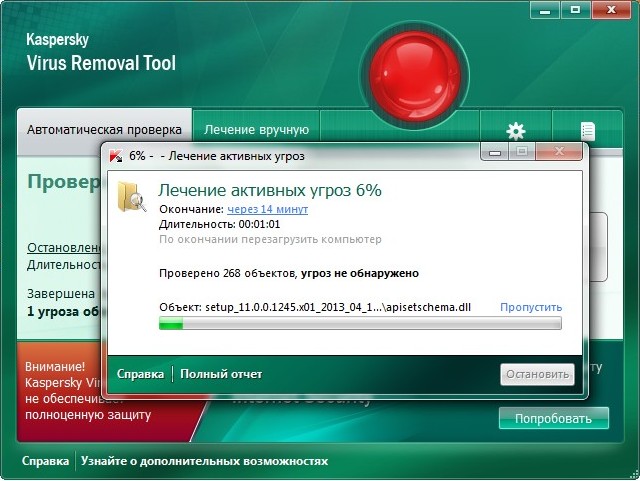 Помимо этого, руткит может:
Помимо этого, руткит может:
- Собирать данные пользователя — пароли, банковскую информацию и т.п. и отправлять информацию злоумышленникам.
- Списывать данные с банковских карточек.
- Добавлять рекламные баннеры, вплоть до тех, что блокируют пользование смартфоном (требуя оплату для его снятия).
- Перегружать устройство скрытыми процессами майнинга криптовалюты в пользу хакеров.
- Внедрять браузерных шпионов в Яндекс.Браузер и Google Chrome для отслеживания ваших действий в интернете для последующего шантажа.
- Устанавливать скрытую прослушку пользователя.
Как руткит попадает в память
Попасть в память вирусу несложно, если девайсом пользуется неопытный человек. Наиболее распространенные источники зловредного ПО:
- Сайты, ссылки на которые расположены в рекламных баннерах (с заманчивым содержимым).
- Приложения и сайты с категориями 18+.
- Сайты-фейки — поддельные копии других известных веб-страниц.
- Скачивание с торрентов, особенно с ненадежных источников.

- СМС и почта с неизвестными вложениями и ссылками.
- Чужие SD-карты.
Как отличить вирус от приложения
Чтобы выделить среди хороших приложений зараженное сторонним кодом, достаточно приглядеться:
- Любая программа НЕ из Google Play является потенциальным носителем вредного кода. Это объясняется тем, что протоколы маркета от Гугл надежно и жестко проверяют все свои приложения.
- Тратит большое количество трафика.
- Требует дополнительных разрешений, которые не нужны для ее функционала. Например, запрашивает разверешение на осуществление звонков или отправку сообщений, а также редактирования файлов в памяти.
Как понять что смартфон заражен
Заражение операционной системы не всегда происходит явно. Есть несколько явных признаков присутствия вируса:
- Телефон стал быстро перегружаться от рядовых задач и сильно греться. Появляется торможение от простых процессов.
- Увеличился расход трафика. Из тарифного пакета могут растрачиваться сообщения и минуты разговора.

- Расход аккумулятора может заметно увеличиться без явной причины.
- В списке приложений появляются странные и неизвестные названия, то же касается и файлов во внутренней памяти.
- Постоянно выскивают сообщения рекламного характера.
- Андроид регулярно сыплет системными ошибками.
Какими бывают вирусы
Наиболее известные в последнее время:
- NotCompatible. Этот код способен использовать смартфон в качестве прокси-сервера для злоумышленников. Также зловред соединяет гаджет с ботнетом — сетью таких же зараженных устройств. После чего смартфон может стать участником спам-рассылки, воровать личные данные, использоваться как шлюз при правонарушениях, взломах серверов.
- Lastacloud. Троян, маскирующийся под файлы обновлений для WhatsApp и браузера. Крадет информацию пользователя — контакты, смс, данные аккаунтов.
- Android Police. Опасный товарищ, способный заблокировать систему целиком, зашифровать данные, своровать логины и пароли.
 Шлет сообщения и уведомления о заражении с предложением выкупа.
Шлет сообщения и уведомления о заражении с предложением выкупа. - Android вымогатель. Обманным путем получает права администратора на устройстве пользователя, попадая в память через сторонние приложения. Может шифровать и блокировать файлы пользователя, угрожать выдать всю историю браузера и личные данные по списку контактов.
- Svpeng. Этот паразит блокирует экран пользователя, маскируясь под сообщения FBI.
- Mazar. Попадает в память через текстовые сообщения с зараженной ссылкой. Блокирует и меняет настройки, шлет сообщения на платные номера и посещает запрещенные сайты.
- Smartcars—hacking. Используется для взлома автомобилей Тесла, позволяет вскрыть дверь и завести машину.
- Gooligan. Способен заражать полезные приложения, например, Perfect Cleaner или Memory booster. После чего устанавливает программный код в систему, воруя данные и средства с банковской карты. Вирусу подвержены более 74% устройств.
- Ghost Push. Распространялся с 2014 года. Получает привилегии суперпользователя на смартфоне, устанавливая сторонние программы, показывая рекламные баннеры, красть информацию и наблюдать за пользователем.

Можно ли проверить в онлайн режиме
Онлайн службы могут помочь выявить вирусы, однако целиком проверить систем не получится. Проверяются только ссылки и файлы поодиночке. Наиболее известные службы проверки:
- Kaspersky VirusDesk.
- AVC UnDroid.
- Вирустотал.
Если антивирус не помогает, а проблемы есть
Жесткие меры для устранения угроз:
- Сбрасываем настройки смартфона до заводских с полным очищением памяти.
- Форматируем карту памяти.
- Если не помогло и вирус таки проскочил вновь — перепрошиваем устройство.
Как удалить рекламу
Удаление рекламных вирусов происходит в основном двумя способами:
- Через сторонний антивирус.
- Вручную через безопасный режим.
Если онлайн-банк требует удалить файл
Иногда банковские приложения (Сбербанк-Онлайн, ВТБ, Тинькофф, Альфа-банк) могут сами находить руткиты: вылезает сообщение «Обнаружен вирус. Чтобы безопасно совершать финансовые операции, требуется полностью удалить эту программу». При этом, антивирусные программы могут не реагировать вовсе.
При этом, антивирусные программы могут не реагировать вовсе.
В таких случаях, рекомендуем выполнить все процедуры описанные выше. Перепроверить указанный файл программам через компьютер, а в идеале – стереть его. Иначе онлайн банкинг может коряво работать. Обычно утилита ругается на всякого рода «Казино» (Вулкан, Триада и д.р.), avito.apk, реже на полноэкранные банеры «МВД раблокировало…».
Зачем проверять iOS на Айфонах
На iOS все программы проходят фильтрацию на уровне App Store. Заразиться получится только после использования джейлбрейка, но и после этого вероятность заполучить троян минимальная. Поэтому проверять айфоны на вирусы не обязательно.
Способ 3: Онлайн проверка
Многие пользователи предпочитают скачивать программы со сторонних или пиратских магазинов приложений. Часто это приводит к установке вируса, под видом нормальной программы. Поэтому перед установкой рационально проверить файл облачным антивирусом или онлайн сканером. Сервис проанализирует содержимое установочного apk-файла и сверит данные с известными вирусными базами.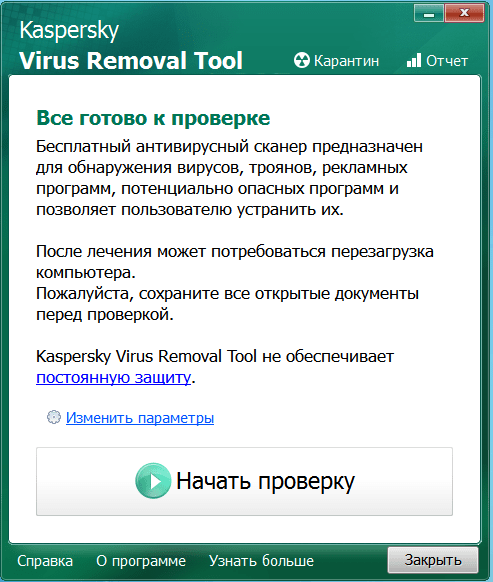 Подобные сервисы придутся весьма кстати пользователям с отсутствующим доступом к компьютеру или при отсутствии желания связываться с мобильными антивирусами.
Подобные сервисы придутся весьма кстати пользователям с отсутствующим доступом к компьютеру или при отсутствии желания связываться с мобильными антивирусами.
Инструкция для онлайн проверки:
- Находим сервис для проверки. В качестве примера воспользуемся бесплатной службой virustotal.
- Скачиваем понравившееся приложение. Для примера используем один из антивирусов нашего каталога — G Data Internet Security Light, доступного по ссылке.
- На страничке virustotal, вкладка «файл», указываем расположение установочного приложения. Это действие доступно как с ПК, так и с мобильного устройства.
- Если файл превышает объем 128 МБ, следует указать прямую ссылку на приложение, в соседней вкладке «URL-адресс».
- Дожидаемся результатов анализа, убеждаемся, что приложение безопасное, после чего производим установку на мобильное устройство.
Способ 4: Google Play Protect
ОС Android располагает встроенной защитой от вредоносных программ — Google Play Protect. Это пассивный антивирус, качество которого оставляет желать лучшего, что подтверждают результаты AV-Test. При этом система регулярно улучшается, а вместе с этим и польза.
Защита Google Play Protect работает в фоновом режиме. При наличии интернета, раз в сутки проверяются установленные приложения. Аналогичная проверка выполняется в момент установки программы через Google Play. Если обнаружится вредоносный код, установка прекратится. На практике такое встречается редко или не бывает вообще.
Для использования Google Play Protect, достаточно добавить в мобильное устройство аккаунт Google. После чего перейти в магазин приложений. Вызвать скрытую панель слева и выбрать пункт «Play защита». В новом окне появится информация о текущем состоянии устройства.
Как удалить вирус с iPhone
В то время как считается, что операционная система на iPhone очень безопасна, вирусы все же могут преодолевать встроенные системы безопасности, особенно на «перепрограммированных» телефонах. Чтобы удалить вирус с iPhone, начните с очистки истории данных. Если проблема не устранена, восстановите свой телефон с помощью старой резервной копии. Если вы все еще видите подозрительную активность, сбросьте телефон до заводских настроек (при этом стираются сохраненные данные и предполагаемый вирус).
Шаг 1
: Очистите данные браузинга и историю. Откройте настройки, выберите ваш браузер, нажмите на кнопку для очистки истории и просмотра веб-сайтов.
Шаг 2
: Восстановите ваш телефон с помощью резервной копии. Откройте настройки, затем Apple ID, выберите iCloud, затем перейдите к управлению хранилищем и резервным копиям. Выберите самую последнюю резервную копию и восстановите устройство.
Шаг 3
: Сбросьте до заводских настроек. Это должно быть последним средством. Откройте Настройки и выберите раздел Общие. Там вы сможете найти возможность сброса с опцией удаления всего содержимого и всех настроек. В результате этого ваш телефон будет сброшен до заводских настроек.
Вывод
Вирусы и вредоносные файлы требуется немедленно удалять, а чтобы их обнаружить необходимо систематически проводить проверку андроид устройства на вирусы и вредоносное ПО. Своевременное обнаружение и принятие соответствующих мер, позволят предотвратить утечку личной информации, сберечь средства на мобильном и банковском счету. Если вирусы присутствуют в системных приложениях и не поддаются удалению, обязательно обратитесь к продавцу или в сервисный центр, для решения проблемы.
Post Views: 2 794
Как проверить устройства на ОС Windows Phone?
После многочисленных заявлений от компании Microsoft о том, что их система наиболее безопасна для использования, от пользователей приходили сообщения о наличии вирусных программ в телефоне. Последняя версия вышла еще более безопасной в плане вирусных атак чем все предыдущие. Поэтому пользователям с наиболее обновленной системой не нужно бояться попадания вредоносных файлов на устройство. Но тем, кто пользуется предыдущими версиями, необходимо знать, как обезопасить себя от вредоносных файлов.
Существует всего лишь два приложения для этой цели: антивирус Касперского и Секьюрити Сюит. Эти две программы очень схожи между собой. Для проверки мобильного устройства на наличие вирусов необходимо скачать одно из этих приложений и запустить проверку.
ОС Windows Phone считается наиболее защищенной от вредоносного программного обеспечения
Как проверить телефон на вирусы? Различные способы
Вирусы представляют опасность для современных смартфонов. Они могут похищать личные данные со смартфона, приводить к сбоям в работе телефона и многое другое. Способов попадания вирусов на телефон — большое множество, например, при скачивании приложений, при переходе на зараженные сайты, в SMS или электронных письмах с просьбой перехода по ссылкам и др.
Приведем некоторые примеры, которые могут говорить вам о том, что в телефоне присутствует вирус.
- Часто обрывается связь. Если это происходит не слишком часто, то это могут быть проблемы связанные с качеством самой связи. Но в случае многократных повторов таких ситуаций, можно предположить наличие вируса в телефоне.
- Телефон сам звонит или отправляет сообщения, которые могут содержать какие ссылки.
- Батарея стала разряжаться намного быстрее, чем обычно. Это объясняется тем, что вирусы могут работать в фоновом режиме, не подавая никаких признаков своего присутствия. Но при этом изрядно “садить” аккумулятор.
- Телефон стал очень нагреваться. Вирусы очень нагружают телефон, уменьшая его производительность. Как итог — смартфон перегревается даже при небольшом пользовании.
Что же делать, если вы заподозрили наличие вируса?
Подписывайтесь на наш Telegram — канал
Содержание:
- Способ 1: установить на телефон антивирус
- Способ 2: Проверка андроида на вирусы с помощью ПК
- Способ 3: через онлайн-сервисы проверки вирусов
- Как очистить телефон от вирусов?
- Как защитить смартфон от вирусов
Способ 1: установить на телефон антивирус
Чтобы проверить телефон на вирусы для android в Play Market существует много антивирусов. Для выбора конкретного антивируса, зайдите в Play Market и введите в поисковую строку интересующее вас приложение, или просто напишите “антивирус” и программа сама высветит программы, доступные для скачивания. Антивирусы есть платные и бесплатные. Популярными антивирусами для андроида являются: Eset Mobile Security, Avast, Dr. Web, Kaspersky, Malwarebytes антивирус&защита и др.
В случае установки на смартфон Dr. Web для начала работы необходимо принять лицензионное соглашение.
Также может быть интересно: Лучший бесплатный антивирус для Android
Затем вы попадаете в меню антивирусника.
Чтобы начать проверку телефона на вирусы, надо выбрать раздел Сканер, и тут определиться, проверку какого типа вы хотите запустить.
Если необходимо проверить установленные приложения, то надо выбрать Быстрая проверка. В случае необходимости проверки всех файлов, надо запустить Полную проверку, на которую уже потребуется больше времени. Также в Dr. Web можно выборочно проверить только интересующие вас файлы, нажав Выборочная проверка и указав конкретные файлы.
Также сканировать телефон на вирус можно с помощью программы Malwarebytes антивирус&защита, которая себе тоже хорошо зарекомендовала. Она есть в Play Market, чтобы ее скачать необходимо ввести лишь ее название.
Для начала проверки надо разрешить доступ приложения к файлам, после чего, программа автоматически начнет сканировать телефон на вирусы. В процессе сканирования можно просмотреть, сколько приложений и файлов проверено, какой файл сканируется в данный момент, и сколько вредоносных ПО найдено.
Преимуществом этой программы является возможность настройки автоматической проверки. Например, сканировать после перезагрузки смартфона, или после обновления, или лишь во время зарядки.
Для каждого антивирусника свои особенности, но в целом алгоритм похож.
Способ 2: Проверка андроида на вирусы с помощью ПК
Сразу отметим, что этот способ подойдет только для проверки флешки, установленной на смартфоне. Системные файлы гаджета так просканировать не получится.
Для того, чтобы воспользоваться этим способом, на компьютере должен быть установлен антивирус. Как и в случае android-устройств, выбор здесь большой. Антивирусы для ПК также есть платные и бесплатные, и у большинства имеется пробный бесплатный период пользования.
Чтобы проверить смартфон на наличие вирусов, надо его подключить к компьютеру через USB-шнур. После того, как система распознает телефон, нажать правой кнопкой мыши на пункт Сканировать. И запустится проверка смартфона.
Это может быть полезно: Лучшие бесплатные антивирусы для ПК — рейтинг COMFY
Способ 3: через онлайн-сервисы проверки вирусов
Если на телефоне или компьютере не установлен антивирус, то тогда можно воспользоваться помощью онлайн-сервисов для проверки файлов или приложений на вирусы. Сервис будет полезен, например, при скачивании приложений на телефон, чтобы быть полностью уверенными в их безопасности. Часто для проверки файла устанавливаются ограничения по размеру. Также в этих сервисах можно проверить любую ссылку.
Чтобы проверить приложение можно воспользоваться следующими сервисами: Kaspersky VirusDesk, Virustotal, VirSCAN и др. Удобные эти сервисы тем, что не требуют установки антивируса на компьютер, но с их помощью невозможно провести полную проверку телефона.
Как очистить телефон от вирусов?
1 вариант — с помощью антивируса. Все антивирусы предназначены и для поиска вирусов на гаджетах, и для их удаления. Сделать это можно и скачав антивирус на телефон, и через ПК, как и в случае проверки телефона на вирусы.
Для того, чтобы удалить вирусы с телефона, надо сначала запустить сканирование смартфона, и затем, если вирусы будут найдены — их удалить. Также следует помнить, что удаляя вирус через ПК, антивирус не имеет доступа к операционной системе телефона и не проверяет ее.
2 вариант — сбросить настройки до заводских. Будьте готовы, что многие данные из вашего смартфона тоже сотрутся, но в этом случае шанс на удаление вируса тоже высок. Поэтому, лучше создать резервную копию.
Чтобы сбросить настройки до заводских, перейдите в настройки вашего смартфона, и в разделе Дополнительно выберите Восстановление и сброс.
Так как после сброса система запросит вход в аккаунт, то обязательно помнить свой логин и пароль. Если логин можно посмотреть в Play Market, то узнать пароль такой возможности нет. Поэтому, если пароль вы забыли, то такой способ лучше не использовать.
3 вариант — очистить кэш в телефоне.
В случаях, если вы заподозрили проблемы в работе определенных приложений, то у android-устройствах есть вариант очистки кэша установленных программ. Также можно очистить сразу весь кэш от всех приложений или включить автоматическое очищение кэша.
Для очистки кэша необходимо зайти в Настройки телефона → Приложения.
Затем выбираем нужное приложение → раздел Хранилище → Очистить кэш. После очистки смартфон необходимо перезагрузить.
Как защитить смартфон от вирусов
Для защиты телефона от атаков вирусов, мы рекомендуем выполнить следующие шаги:
Установить антивирус на телефон — это самый проверенный способ защиты от вирусов. В некоторых антивирусниках предусмотрена функция для безопасности нахождения в интернете. Например, в программе Malwarebytes антивирус&защита разрешив доступ к SMS, она будет искать фишинговые ссылки в сообщениях.
Также в этой программе можно активировать сканер безопасной работы в сети, что позволит проверять URL-страницы.
Эти функции есть и в других антивирусах.
Скачивать приложения только из Play Market. В этом случае, ваш телефон будет в большей безопасности.
Не переходить по ссылкам, указанным в SMS-сообщениях, электронных письмах. Для большей уверенности в безопасности сайта можно использовать предложенные выше онлайн-сервисы для проверки надежности URL-страниц.
Включить на телефоне защиту от непроверенных приложений. Если телефон начал подвисать при работе приложений, можно также включить безопасный режим, который активируется зажиманием кнопки отключения телефона, и зажать кнопку Выключение. Безопасный режим запускает только системные программы и есть шанс оценить общую работу телефона без сторонних приложений.
Надеемся, что наши советы помогут сохранить ваш телефон в безопасности и не подвергать вирусным атакам.
Как проверить телефон с Андроид на вирусы
При работе устройств практически на любой платформе, включая Android, одной из главных проблем и причин существенного снижения производительности выступают вирусы и прочее вредоносное ПО. Избавиться от подобного можно с помощью множества специальных приложений, однако стандартных средств для этого смартфоны и планшеты не предоставляют. В ходе нашей сегодняшней статьи мы расскажем о нескольких актуальных вариантах поиска вирусов с возможностью последующего удаления на Андроид.
Поиск вирусов на Android-устройстве
Несмотря на высокую популярность платформы Android, под нее существует не так много вирусов, как постоянно выпускается под компьютеры с Windows. Чаще всего заражение происходит по вине владельца, случайно или намеренно загрузившего файлы из интернета, игнорируя уведомления защиты браузера и аккаунта Google. Поэтому, если у вас отсутствует антивирус, постарайтесь заранее определить и отбросить прочие причины неисправностей смартфона, так как выбор ПО и проверка могут занять продолжительное время.
Подробнее: Нужен ли антивирус для телефона на Android
Способ 1: Проверка через компьютер
Максимально простой и, что более важно, надежный метод заключается в использовании антивирусного ПО на компьютере. Для этих целей придется подключить Android-устройстве к ПК посредством USB-кабеля и по возможности предоставить РУТ-права. Обо всем, что может быть важно в процессе проверки, мы рассказали в следующей инструкции.
Подробнее:
Как проверить телефон на вирусы через компьютер
Способы проверки системы на вирусы без антивируса
Способ 2: Онлайн-сервисы для проверки на вирусы
В интернете присутствует множество специальных онлайн-сервисов, предоставляющих средства для проверки операционной системы и просто файлов перед загрузкой в память смартфона. Как и в случае с предыдущим методом, данный способ является универсальным решением, одинаков эффективным для компьютера и Android-устройства. Более того, по необходимости оба решения можно комбинировать между собой для большей надежности.
Подробнее: Способы онлайн-проверки системы на вирусы
Способ 3: Play Защита
Одним из немногих стандартных вариантов стоит отметить Play Защиту, по умолчанию интегрированная в приложение Google Play Маркет. За счет использования подобного ПО устройство и уставленные приложения будут постоянно проверяться на наличие угроз и блокироваться в случае обнаружения подозрительной активности. Чтобы воспользоваться данным средством, достаточно произвести авторизацию через Google-аккаунт и обновить Плей Маркет до последней актуальной версии.
Подробнее:
Авторизация в Google на Android-устройствах
Способы обновления Google Play Маркета
- Убедиться в правильной работе автоматической проверки можно, открыв приложение Google Play Маркет. Здесь нужно развернуть меню и переключиться на страницу «Play Защита».
- Если по каким-то причинам защита отключена, тапните по значку с шестеренкой в правом верхнем углу экрана и воспользуйтесь ползунком «Выявлять угрозы безопасности».
В результате система защиты будет работать так, как и положено, анализируя память телефона и в случае необходимости уведомляя о вредоносном ПО.
На странице Play Защиты всегда можно вручную запустить проверку приложений и системы, нажав по значку обновления. Процедура занимает разное количество времени в зависимости от устройства, размера приложений и многих других критериев, но гарантирует высокую надежность.
Способ 4: Security Master
В Плей Маркете среди прочих приложений присутствует множество крупных антивирусных программ и более мелких утилит, предназначенных для проверки Android-устройства на вирусы. Одним из подобного ПО является Security Master, занимающий минимум места в памяти, не нагружающий систему, но позволяющий произвести достаточно эффективное сканирование.
Скачать Security Master из Google Play Маркета
- После установки и запуска приложения на главной странице будут представлены основные опции. В центре экрана нажмите кнопку «Сканировать», чтобы начать автоматическую проверку устройства.
- В процессе сканирования можно наблюдать количество обнаруженных угроз и уязвимостей. По завершении нажмите кнопку «Исправить все», чтобы удалить нежелательные объекты.
Теперь на главной странице появится «зеленый» статус, подтверждающий отсутствие вирусов. Для повторного анализа в будущем используйте кнопку «Проверить».
Преимуществом приложения становится отсутствие требований к приобретению лицензии, из-за чего использовать все функции ПО можно бесплатно. В совокупности с эффективностью это делает Security Master одним из лучших вариантов.
Способ 5: Dr.Web Light
Средства защиты от вирусов Dr.Web в настоящее время являются, наверное, самым известным вариантом, так как позволяют выполнить проверку не только офлайн, но и онлайн. В случае с Android-устройствами для этих целей существует отдельное приложение в двух вариациях: платной и бесплатной. Для сканирования телефона на заражение достаточно ограничиться лайт-версией.
Скачать Dr.Web Light из Google Play Маркета
- Загрузите приложение со станицы в магазине и на главном экране нажмите по строке «Сканер». На следующем этапе необходимо выбрать «Тип проверки», из которых наиболее актуальной для первого раза выступает «Полная проверка».
Дальше начнется сканирование устройства в соответствии с выбранным типом. Полный вариант занимает самую большую продолжительность времени, так как проверяет не только внутреннюю и внешнюю память, но и данные, недоступные для просмотра.
- Если вам необходимо просканировать только конкретный файл, папку или приложение, следует использовать «Выборочный» вариант. Здесь потребуется отметить нужные директории и нажать кнопку «Проверить».
В точности следуя рекомендациям, вы без проблем найдете вирусы, если они есть, и сможете произвести удаление нежелательных файлов. При этом дополнительно можете также уделить внимание антивирусам, гарантирующим защиту от вредоносного ПО на постоянной основе.
Подробнее: Лучшие антивирусы для Android
Устранение проблем
Нередко проверка телефона на вирусы может оказаться безрезультатной, так как вредоносное ПО маскируется под безобидные процессы, на самом деле замедляя устройство. Если смартфон стал работать медленно, ознакомьтесь с рекомендациями на такой случай.
Подробнее: Что делать, если тормозит телефон или планшет на Android
Еще одним, но менее очевидным вариантом являются вирусы, занимающиеся сбором информации, при этом почти не нагружающие операционную систему. Особенно ярким примером выступает SMS-вирус, поиск и удаление которого были описаны в следующей инструкции.
Подробнее: Удаление SMS-вируса на Android
Один из самых радикальных способов, позволяющих свести на нет воздействие большинства вирусов, сводится к очистке внутренней памяти. Подобный подход отлично подойдет в тех случаях, когда вирусы были найдены, но уже успели повредить системные файлы, вызывая критические ошибки в работе смартфона. Подробно тема восстановления настроек была описана отдельно, однако перед выполнением рекомендаций обязательно учитывайте последствия.
Подробнее: Как сбросить телефон на Android к заводскому состоянию
Главной гарантией отсутствия вирусов на телефоне так или иначе является загрузка файлов из доверенных источников. Предпринятых же действий будет более чем достаточно для проверки и устранения всех возможных уязвимостей, и потому мы завершаем настоящую статью.
Мы рады, что смогли помочь Вам в решении проблемы.Опишите, что у вас не получилось. Наши специалисты постараются ответить максимально быстро.
Помогла ли вам эта статья?
ДА НЕТКак проверить телефон Андроид на вирусы
На сегодняшний день интернет-мошенничество, к которому относится и вирусное заражение гаджета, ни для кого не новость. В большей степени такие угрозы относятся к устройствам, работающим под управлением открытой операционной системы Android. Поэтому вопрос, как проверить Андроид на вирусы, более чем актуален.
Что такое вирус и чем он опасен на смартфоне
Вирусом принято называть специальную вредоносную программу, способную нанести ущерб устройству, а вернее его владельцу.
Злоумышленники создают программы-вирусы, чтобы, попав в устройство они начали выполнять определённые команды, направленные на сбор нужной информации, отправке sms-сообщений, открыванию URL, несанкционированной загрузке опасных программ и т.д., чтобы в последующем переправлять эти сведения на специальные серверы, а затем использовать их в мошеннических целях.
Например, с заражённого устройства могут, незаметно для владельца, отправляться смс сообщения на короткие номера, в результате которых со смартфона будут списываться значительные суммы денег, уязвимыми становятся и банковские карты, с которых начнут исчезать денежные средства.
Признаки заражения Андроида вирусом
- Смартфон начинает включаться дольше обычного или «тормозит», а то и вовсе неожиданно перезагружается.
- С телефонного счёта сами по себе стали списываться деньги.
- В истории телефонных вызовов или смс вы увидите звонки или сообщения, которые вами не совершались.
- На рабочем столе гаджета или при открытии браузера будет появляться реклама, которая не связана с каким-то сайтом или приложением.
- Устройство заблокировалось, а на дисплее стало отображаться сообщение о совершённом вами нарушении, необходимости оплатить штраф или перевести определённую сумму денег за разблокировку.
- Сами по себе активируются некоторые функции, устанавливаются программы, не запускаются приложения, не стало доступа к файлам, электронным кошелькам, мобильному банку.
- Взломан ваш аккаунт в мессенджерах или соцсетях, выскакивают сообщения об ошибке в каком-либо приложении, не запускается или исчез антивирус, быстро разряжается батарея, диспетчер задач показывает неизвестные процессы.
Надо сказать, что эти признаки необязательно могут указывать на присутствие вируса, но любой из них – повод, не откладывая проверить свой гаджет на предмет заражения.
Проверка смартфонов Андроид на вирусы
Надо сказать, что существует довольно приличное количество разновидностей вирусов (вредоносного ПО). Все они выполняют зачастую разные задачи, действуют по-разному и создаются абсолютно разными людьми, поэтому одного универсального способа обнаружения, а тем более удаления зловреда с устройства нет.
Тем не менее, есть несколько стандартных способов, которыми можно воспользоваться при подозрении на заражение гаджета.
Как проверить Андроид через компьютер
Итак, если мы заметили, что наш смартфон стал вести себя как-то неадекватно, то подключаем его через USB кабель к своему компьютеру. В зависимости от системы Android может отражаться либо как два носителя (SD card и Phone), либо в виде двух съёмных дисков.
Для проведения проверки, кликаем правой кнопкой мыши по одному носителю (съёмному диску) и из предложенного списка действий выбираем «Проверить на вирусы» (или «Сканировать»), затем те же действия повторяем со вторым:
На скриншоте вы видите, что на моём ПК установлен антивирус Kaspersky и он сразу начнёт проверку, но можно воспользоваться и стандартным антивирусом, или любым другим, установленным на вашем компьютере:
Проверка с помощью специального софта
Надо сказать, что проверка смартфона Андроид через компьютер может и не выявить вредоносную программу. Ведь коварство и изобретательность кибер-мошенников поистине безграничны. Так, например, мы уже рассказывали о троянце Android Backdoor 213 origin, который может удалить оригинальное приложение, находящееся в системном каталоге, а вместо него установить изменённую версию, в котором и находится сам вирус.
А вот вирус Android Obad 10 Origin, которому тоже был посвящён отдельный материал (заражение гаджета происходит через фейковый Google Play), способен получить расширенные права администратора Андроид устройства, после чего исключить свои данные из списка приложений и использовать заражённый аппарат в качестве удаленного Shell или прокси-сервера.
Ещё в одной статье нашего блога мы рассказывали, как выявить и удалить вирус android smsspy 154 – самую распространённую угрозу на Android. Этот зловред, внедрившись в девайс, перехватывает sms-сообщения (включая смс финансовых организаций, защищённые проверочным mTAN-кодом) и переадресовывает их мошенникам.
Ну и нельзя не сказать о трояне Trojan-SMS.AndroidOS.FakeInst.ep, который в народе получил название Google Wallet (или Гугл кошелёк), умело маскирующемся под платёжную систему сервиса Google Play Маркет. Этот злодей после внедрения занимается вымогательством у пользователя реквизитов банковской карты. Мы также подробно писали, как удалить Google Wallet с Андроида.
Устанавливаем (если ещё не установлен) антивирус. Хорошо зарекомендовали себя Avast Free Mobile Security:
Или Kaspersky Internet Security:
Впрочем, у вас могут быть другие предпочтения, благо программ этого сегмента на сегодняшний день предостаточно и нет смысла все перечислять.
Итак, для начала очищаем кеш браузера, затем открываем приложение, и выбираем предлагаемый вариант сканирования – быстрое или полное. Дожидаемся завершения процесса.
Если вирусы были обнаружены, то программой будет предложено несколько вариантов последующих шагов, нам останется выбрать тот, который будет актуальным в конкретном случае. Или же по крайней мере, мы будем знать путь, где искать файл со зловредом (в большинстве случаев исполняемые .apk-файлы мобильных вирусов нужно искать в каталоге system/app)., чтобы затем удалить его с помощью файлового менеджера, например, ES-проводника.
Онлайн проверка устанавливаемых приложений (.apk-файлов)
К сожалению, хоть и крайне редко, но не исключены случаи заражения Андроид-устройства через установку приложений с Google Play, что уж говорить о сторонних, малоизвестных источников. Можно обезопасить свой смартфон от подобных угроз, проверив скачиваемый .apk-файл на предмет вредоносного ПО с помощью специального онлайн сервиса av-comparatives.
Сделать это довольно просто: используя меню программы, загружаем файл, который будем сканировать и нажимаем «Start analisys». Через некоторое время нам будет представлен отчёт о проведённой проверке, которая проводится абсолютно бесплатно. Есть некоторые ограничения – без регистрации пользователь может загрузить файл размером не более семи МБ.
Хотелось бы сказать, что любой вирус без участия самого пользователя никак не попадёт в мобильный гаджет. Поэтому будьте предельно внимательны:
- Старайтесь использовать блокировщики и фильтры рекламы
- Не посещайте сомнительные сайты
- Не переходите по ссылкам, полученным от неизвестных отправителей
- Ни при каких условиях не сообщайте номера своих банковских карт ни на какие запросы.
- Установите на свой смартфон, заслуживающий доверия антивирусный сервис, следите за регулярным его обновлением.
- При установке приложений внимательно ознакомьтесь с содержанием прав, требующихся для работы программы, откажитесь от тех, которым требуется разрешение на отправку sms, личных данных или изменение каких-либо параметров.
В заключение предлагаем посмотреть видео как проверить телефон Андроид на вирусы:
Как удалить вирус с телефона Android или iPhone
Как удалить вирус с телефона Android
В то время как обычный компьютерный вирус не может заразить ваш телефон, другие типы вредоносного ПО могут. Если ваш Android демонстрирует типичные симптомы заражения, не откладывайте — вот как сразу удалить вредоносное ПО с вашего телефона или планшета Android:
1. Удаление вредоносных приложений
Большинство вредоносных программ для Android имеет форму вредоносных приложений.Хотя Google удаляет вредоносное ПО из Play Store так быстро, как только может, вредоносные приложения часто сначала загружаются тысячи раз. Вы можете очистить эти приложения с помощью средства для удаления вредоносных программ для телефона, но если вы хотите сделать все самостоятельно, вот как избавиться от вредоносных приложений на вашем Android:
Шаг 1: Перейти в безопасный режим
Safe Mode на Android останавливает работу всех сторонних приложений. Это отличный инструмент, который поможет определить причину необычного поведения вашего телефона Android.Если проблема исчезнет, когда ваш телефон находится в безопасном режиме, вы знаете, что виновато вредоносное приложение. Безопасный режим также позволяет вам нормально пользоваться телефоном.
Чтобы войти в безопасный режим на большинстве устройств Android, нажмите и удерживайте кнопку Выключение . Затем подтвердите во всплывающем окне, что вы хотите перезагрузить в безопасном режиме . Если это не сработает, поищите, как войти в безопасный режим для конкретного телефона, который у вас есть. Если все сделано правильно, после включения в нижней части экрана телефона должны появиться слова Safe Mode .
Шаг 2: Определите вредоносное приложение
Откройте настройки и выберите вкладку Управление приложениями или Приложения и уведомления (или аналогичный вариант). Перейдите на вкладку загруженных приложений или установленных приложений и найдите все приложения, которые кажутся подозрительными, например приложения, которые вы не помните, загруженные или которые не должны работать на вашем телефоне или планшете.
Есть ли приложение, которое вы загрузили примерно в то время, когда ваш телефон начал странно вести себя? Вероятно, это настоящий источник вируса для Android.
Шаг 3: Удалить вредоносное приложение
В большинстве случаев вы можете выбрать вредоносное приложение и нажать кнопку Удалить .
Но если вредоносная программа или вирус Android вступят в бой, вы можете обнаружить неактивную кнопку Удалить . Это означает, что вредоносная программа имеет доступ администратора к вашему телефону и не позволяет вам удалить ее. В этом случае см. Шаг 4.
Шаг 4: Удаление доступа администратора
Вернитесь в настройки и найдите Security или аналогичный параметр, в зависимости от вашей версии Android.Нажмите Администраторы устройства (или аналогичный) и проверьте, есть ли доступ к каким-либо вредоносным приложениям.
Если да, нажмите на приложение и удалите доступ, сняв отметку с синего поля или нажав Деактивировать . Теперь вы можете удалить вредоносное приложение (вернитесь к шагу 3). Пока мы здесь, всегда полезно управлять разрешениями для приложений Android, чтобы никакие приложения не убегали с вашими данными.
Шаг 5: Перезагрузите телефон
Теперь перезагрузка телефона Android должна решить проблему с вредоносным ПО для Android.
2. Очистите кеш и загрузите
Некоторые типы вредоносных программ для Android, например рекламное ПО, могут скрываться в вашем браузере. Если вы видите много всплывающих окон или вас перенаправляют на сайты, отличные от того, что вы изначально планировали посетить, пора очистить Chrome и удалить там вредоносное ПО. Вот как очистить кеш на Android:
Шаг 1: Откройте настройки и выберите Приложения . Затем найдите Chrome .
Шаг 2: Выберите Хранилище и кэш .Нажмите Очистить кеш , и ваш кеш очистится автоматически. Затем нажмите Очистить хранилище .
Шаг 3: Нажмите Очистить все данные , а затем подтвердите свой выбор во всплывающем окне.
3. Очистите Android
Если ни один из вышеперечисленных шагов не помог, вы можете отключить его и начать заново — сбросив настройки телефона до заводских настроек по умолчанию. Это последнее средство — перед перезагрузкой телефона попробуйте вместо этого использовать приложение для удаления вирусов Android.В противном случае, вот как восстановить заводские настройки Android:
Шаг 1: Откройте свой Settings и выберите System . Затем нажмите Параметры сброса .
Шаг 2: Выберите Удалить все данные (сброс к заводским настройкам) , а затем нажмите Стереть все данные . Подтвердите во всплывающем окне и перезагрузите телефон.
Шаг 3: Восстановите телефон.
Если у вас есть резервная копия, вы можете восстановить данные на телефоне.Обратите внимание, что вам необходимо выполнить восстановление из резервной копии из , прежде чем ваш телефон начнет странно вести себя как , иначе вы рискуете снова установить вредоносное ПО для Android.
4. Защитите свое устройство Android
Вместо того, чтобы выполнять все описанные выше действия, вы можете быстро и легко удалить вредоносное ПО для Android с помощью инструмента удаления вирусов Android для своего телефона или планшета. Будьте осторожны при выборе приложения для очистки телефона от надежного поставщика, потому что некоторые приложения на самом деле являются замаскированными вредоносными программами.Миллионы людей доверяют AVG и нашему специализированному антивирусу для Android.
Вот как использовать AVG AntiVirus для сканирования Android на вирусы и простого удаления вредоносных программ на Android:
Как удалить вирус с iPhone
Удалить вирусiPhone довольно просто, поскольку вирусов для iPhone не существует, а вредоносные программы обычно не могут проникнуть в iOS. Вместо этого хакеры используют комплекты разработчика программного обеспечения (SDK) для создания приложений, которые могут заразить ваш iPhone. Если вы сделаете джейлбрейк своего iPhone или iPad для установки приложений не из официального App Store, вы можете случайно установить одно из этих зараженных вредоносным ПО приложений на свой iPhone.
Если вы считаете, что определенное приложение может быть вредоносным, вы можете попробовать удалить его и посмотреть, решит ли это проблему.
Если нет, у вас есть несколько других вариантов. И хотя ни один из следующих советов не предусматривает запуск сканирования iPhone на вирусы (поскольку iPhone не обнаруживает вирусов ), каждый из них поможет вам выяснить, есть ли на вашем iPhone или iPad проблема, похожая на вирус, которую необходимо устранить.
Вот как избавиться от вируса на вашем iPhone:
1. Очистить историю и данные
Это должно помочь, если в браузере Safari появляются всплывающие окна или сообщения об ошибке.Очистка вашей истории и данных удалит все инфекции, похожие на рекламное ПО. Просто перейдите в Настройки и прокрутите вниз до вкладки Safari . Затем нажмите Очистить историю и данные веб-сайтов .
2. Выключите и перезапустите iPhone
.В этом нет ничего сложного — нажмите и удерживайте кнопку питания вашего iPhone , дождитесь, пока ползунок выключится, чтобы отобразить ползунок , затем сдвиньте, чтобы выключить его. Чтобы перезагрузить телефон, еще раз нажмите кнопку питания и дождитесь появления логотипа Apple.Да, мы предлагаем старый добрый подход «выключить и снова включить». Поверьте, это часто срабатывает!
3. Восстановление из более ранней резервной копии
Если описанные выше методы не помогли решить проблему, попробуйте восстановить iPhone или iPad из более ранней резервной копии. Если ваша последняя резервная копия не свободна от вредоносных программ, вы можете пробовать более ранние резервные копии, пока не найдете такую.
4. Восстановить как новое устройство
Это последнее средство, но если ничего не помогает, вы можете полностью стереть данные с устройства и начать все заново.Вот как стереть данные с iPhone или iPad и восстановить их:
5. Всегда держите свое устройство iOS под защитой
Не рекомендуется делать взлом iPhone. Приложения, загруженные из неофициальных источников, могут подвергнуть ваше устройство опасности. Придерживайтесь App Store, чтобы не заразить свой iPhone. Кстати, о приложениях в Apple Store…
Почему бы не загрузить специальное приложение для обеспечения безопасности iPhone, которое защитит вас? Хотя ваш iPhone вряд ли заразится вирусом, существует множество других угроз. AVG Mobile Security для iPhone и iPad гарантирует, что ваши пароли останутся в безопасности, ваша сеть Wi-Fi будет в безопасности, а ваши личные фотографии останутся конфиденциальными, даже если ваш телефон попадет в чужие руки.
С помощью AVG Mobile Security легко защитить свой Wi-Fi и личные файлы.
Готовы поднять уровень безопасности? Установите AVG Mobile Security для iOS и начните пользоваться бесплатной комплексной защитой своего iPhone или iPad уже сегодня.
Могут ли телефоны Android заражаться вирусами?
Нет, телефоны Android не могут заражаться вирусами в традиционном смысле .Но устройства Android уязвимы для других типов вредоносных программ, которые могут вызвать еще больший хаос на вашем телефоне. От вредоносного рекламного ПО, которое изводит ваше устройство бесконечной рекламой, до скрытых шпионских приложений, угроз для Android предостаточно.
В отличие от самокопирующихся компьютерных вирусов, вредоносное ПО для Android не может копировать себя. Скорее, вредоносные программы часто заражают устройства Android в виде поддельных вредоносных приложений для Android, которые проникают в магазин Google Play или прячутся в других сторонних магазинах приложений. Андроиды могут даже получить мобильную программу-вымогатель, которая удерживает ваши файлы в заложниках и требует выкуп за их получение.
Одна из причин, по которой телефоны Android уязвимы для вредоносных программ, заключается в том, что Android не справляется с обновлениями. Обновления важны, потому что они часто содержат критические исправления безопасности для ошибок или других уязвимостей, обнаруженных в операционной системе (ОС).
Система с открытым исходным кодомAndroid и отложенное развертывание обновлений — две основные причины, по которым вы всегда должны использовать надежное антивирусное решение для Android в качестве дополнительного уровня защиты. Защитите свой телефон прямо сейчас с помощью AVG AntiVirus для Android, бесплатного приложения для защиты от вредоносных программ, которому доверяют более 400 миллионов пользователей по всему миру.
Могут ли айфоны заражаться вирусами?
№ iPhone вирусов не существует. И хотя iPhone менее уязвим для вредоносных программ, чем Android, существуют и другие угрозы безопасности, от которых следует защищать свой телефон. Фишинговые атаки и небезопасные сети Wi-Fi — это лишь две из различных угроз, которые могут повлиять на ваш iPhone или iPad.
Что делает iOS безопаснее? В отличие от Android, приложения для iPhone и iPad можно скачать только через официальный магазин приложений. Это предотвращает заражение вашего iPhone вирусами или другими вредоносными программами поддельными приложениями.
Приложениядля iOS также строго изолированы, то есть они не могут получить доступ к данным из других приложений или взломать ОС вашего устройства. Кроме того, iOS выпускает обновления одновременно на все устройства, что помогает устранить бреши и предотвратить уязвимости системы безопасности, чтобы хакеры не могли их использовать.
Но если вы сделаете джейлбрейк своего iPhone, он станет таким же уязвимым для вредоносных программ, как и устройство Android . Если вы загружаете приложения из источников, отличных от App Store, вы резко увеличиваете подверженность потенциальным угрозам.Но даже без взлома телефона пользователей iPhone по-прежнему уязвимы для других угроз безопасности , которые могут вызвать серьезные проблемы, такие как кража личных данных.
Вот почему мы настоятельно рекомендуем использовать надежное приложение для защиты мобильных устройств для iPhone и iPad. Avast Mobile Security для iOS выходит за рамки защиты от вирусов и вредоносных программ, обеспечивая безопасность каждый раз, когда вы выходите в Интернет с помощью бесплатных инновационных инструментов, специально разработанных для вашего iPhone и iPad.
Как определить, есть ли в вашем телефоне вирус (вредоносное ПО)
Во многих случаях вредоносное ПО хочет оставаться скрытым на вашем телефоне, поэтому важно научиться проверять, не заражен ли ваш телефон вирусом.К счастью, проверить телефонный вирус на iPhone или Android-устройстве довольно просто. Вот наиболее распространенные признаки, указывающие на наличие вредоносного ПО для телефона.
1. Всплывающие окна рекламного ПО
Большинство всплывающих окон просто раздражают, а не злонамеренно. И большинство из них можно легко заблокировать с помощью блокировщика рекламы или браузера с оптимизацией конфиденциальности, такого как AVG Secure Browser, который поставляется со встроенным блокировщиком рекламы.
Но если вы видите всплывающую рекламу на вашем Android или iPhone, даже когда ваш браузер закрыт, возможно, вы имеете дело с рекламным ПО, которое представляет собой тип вредоносного ПО, которое рассылает вам дополнительную рекламу.
2. Чрезмерное количество сбоев приложения
Многие приложения периодически дают сбой, но если ваши приложения начинают регулярно давать сбой без всякой причины, ваш телефон может быть заражен вредоносным ПО.
3. Увеличение использования данных
Если вы заметили внезапный всплеск использования данных, это может быть признаком того, что вредоносная программа выполняет фоновые задачи на вашем устройстве или передает информацию с вашего телефона. (Пока вы это делаете, узнайте, как контролировать использование данных на мобильных телефонах.)
4.Необъяснимый рост счета за телефон
Некоторые вредоносные программы атакуют, отправляя с вашего телефона SMS-сообщения с повышенным тарифом, в результате чего ваш телефонный счет резко возрастает. В 2017 году были обнаружены троянцы Ztorg, делающие это в дополнение к удалению входящих сообщений.
5. Ваши друзья получают спам-сообщения
Некоторые вредоносные программы могут захватить вашу службу обмена сообщениями и спамить все ваши контакты зараженными ссылками. Если ваши контакты сообщают вам, что они получили странное сообщение от ваших учетных записей, немедленно приступайте к расследованию.
6. Незнакомые приложения
Если вы заметили на своем телефоне приложение, которое, как вы не помните, загружали, держитесь подальше. Поддельные приложения — частый признак вредоносного ПО на телефонах Android, и их следует немедленно удалить. Сканер телефона для защиты от вредоносных программ позаботится об этом в несколько быстрых нажатий.
7. Более быстрая разрядка аккумулятора
Вредоносное ПО может потреблять много энергии, быстро разряжая аккумулятор Android или iPhone. Если ваша батарея разряжается быстрее, чем обычно, причиной может быть вредоносное ПО.
8. Перегрев
Хотя большинство причин, по которым ваш телефон перегревается, являются нормальными и относительно безвредными, также возможно, что причиной является заражение вредоносным ПО.
Защита от вирусов и вредоносных программ
Даже самый тщательный план защиты от вредоносных программ может потребовать дополнительной помощи экспертов. Установите AVG AntiVirus для Android или AVG Mobile Security для iPhone и iPad, два простых, но невероятно мощных бесплатных приложения, которые защитят вас от любых угроз, которые появятся на горизонте.
Как избежать вредоносных программ для iOS и Android
Лучший способ обеспечить безопасность телефона — это полностью избегать вредоносных программ.Следуйте этим рекомендациям в области цифровых технологий:
Скачивайте приложения из проверенных источников. Google и Apple проверяют приложения на предмет безопасности, прежде чем разрешить им попасть в свои магазины. Избегайте сторонних магазинов приложений и не взламывайте iPhone.
Проверьте приложения на безопасность. Несмотря на принятые меры безопасности, официальные магазины приложений иногда позволяют проникнуть вредоносным приложениям. Это означает, что вы всегда должны проверять безопасность приложений перед их загрузкой.Просмотрите профиль разработчика, прочтите отзывы пользователей и проверьте количество загрузок. Избегайте загрузки чего-либо нового или от сомнительных разработчиков.
Изучите перед установкой. Отзывы пользователей отличные, но вы также можете увидеть, что говорят профессионалы. Проконсультируйтесь с экспертными обзорами и независимыми оценками любого нового приложения, прежде чем устанавливать его на свой телефон.
Держите телефон в курсе последних событий. Поставщики программного обеспечения часто выпускают обновления для исправления ошибок и устранения дыр в безопасности.Всегда обновляйте операционную систему и приложения своего телефона до последней версии.
Не переходите по подозрительным ссылкам. Подозрительные ссылки в электронных письмах, SMS или социальных сетях могут содержать вредоносное ПО. Не переходите по ссылкам, которые вы не ожидали получить.
Будьте осторожны с общедоступными Wi-Fi. Незащищенные общедоступные сети Wi-Fi позволяют хакерам легко перехватить ваш трафик. Не делайте ничего конфиденциального в общедоступном Wi-Fi, если вы не используете VPN.
Используйте защиту от кибербезопасности. Независимо от того, есть ли у вас Android или iPhone, приложение безопасности поможет защитить вас от вредоносных программ, фишинга и других мобильных угроз.
Остерегайтесь вредоносных приложений
Один из самых простых способов узнать, есть ли в вашем телефоне вирус или другое вредоносное ПО, — это поискать вредоносные приложения. Загрузка вредоносного приложения — это простой способ проникновения вредоносных программ для Android на ваше устройство. Оказавшись там, он может быстро поставить под угрозу вашу онлайн-безопасность.
Hummingbad — одна из самых распространенных разновидностей вредоносного ПО для Android в последние годы. Впервые обнаруженный в 2016 году, Hummingbad распространился через сторонние магазины приложений и магазин Google Play. Он обманом заставлял пользователей нажимать на поддельные объявления, которые приносили злоумышленникам деньги. Вредоносная программа также устанавливала руткиты, которые давали хакерам полный контроль над зараженными устройствами.
Другие фальшивые приложения, такие как фальшивые игры, вызвали аналогичный хаос — например, Finger Hockey для Android, которые крали конфиденциальную информацию у игроков.
И хотя вредоносное ПО для iOS встречается гораздо реже. В 2015 году вредоносная программа для iOS, известная как KeyRaider, была нацелена на взломанные устройства iOS. Он украл информацию о пользователях из более чем 225 000 учетных записей Apple, включая имена пользователей, пароли и информацию о покупках. KeyRaider также зашифровал некоторые iPhone и iPad и потребовал выкуп за их разблокировку.
Что вредоносные приложения делают на телефонах
Выше приведены лишь некоторые примеры того, как мобильные вредоносные программы могут захватить ваше устройство. Известны другие формы вредоносного ПО:
Подпишитесь на телефоны для получения дополнительных услуг или отправьте SMS-сообщения премиум-класса.
Записывайте телефонные разговоры и отправляйте их хакерам.
Соберите вашу личную информацию, включая ваше местоположение по GPS, списки контактов, фотографии, адрес электронной почты, банковские реквизиты и т. Д.
Накапливайте непредвиденные расходы из-за истощения данных, необычных платежей за SMS или несанкционированных платежей приложений.
Управляйте своим устройством через рутирование.
Заразит вас программой-вымогателем, заблокировав доступ к вашим файлам.
Итак, прежде чем загружать какие-либо блестящие новые приложения, лучше всего проверить, безопасны ли они. Некоторые приложения могут быть чистыми, когда вы их загружаете, но позже заражаются вредоносным ПО через обновления , поэтому важно сохранять бдительность.
И лучший способ сделать это — установить AVG AntiVirus для Android или AVG Mobile Security для iPhone и iPad. Каждое из этих приложений было разработано и создано ведущими мировыми экспертами в области цифровой безопасности, чтобы гарантировать, что какие бы угрозы ни существовали, они будут находиться подальше от вашего устройства.
Как удалить вирус с планшета Android или iPad
Боретесь с вредоносным ПО на планшете или iPad? С помощью средства очистки от вредоносных программ вы можете удалить вредоносное ПО на планшете так же легко, как и на телефоне.Планшеты работают под управлением тех же операционных систем, что и телефоны, поэтому процесс удаления вирусов такой же. Вернитесь к шагам по удалению вредоносных программ с Android, чтобы вылечить планшет. Или перейдите к инструкциям по удалению вируса с iPhone и позаботьтесь о своем iPad.
Имеете дело с вирусом или вредоносным ПО на вашем ПК или Mac? Ознакомьтесь с нашими подробными инструкциями по удалению вредоносных программ с вашего компьютера.
Легко защитите свой телефон или планшет
В современном мире мы постоянно пользуемся смартфонами.И они содержат интимные подробности о нашей жизни. Не впускайте хакеров — возьмите крепкие стены вокруг замка для смартфонов с помощью удобного приложения.
С нашей защитой от кибербезопасности вы можете предотвратить рекламное ПО, шпионское ПО, фишинг, небезопасные сети Wi-Fi и целый ряд других мобильных угроз. Загрузите AVG AntiVirus для Android или AVG Mobile Security для iPhone и iPad сегодня, чтобы получить бесплатную защиту, которой ежедневно доверяют миллионы людей во всем мире.
антивирусных приложений для Android бесполезны — вот что делать вместо этого
Этот сайт может получать партнерские комиссии за ссылки на этой странице.Условия эксплуатации.Android превратился в крупнейшую вычислительную платформу на планете, и это делает ее целью. Вы не можете проводить много времени в Интернете, не услышав о каком-то новом вредоносном ПО для Android, которое определенно на 100% разрушит ваш телефон.Эти отчеты всегда основаны на фактах, но они могут преувеличивать реальные риски обнаружения вредоносного ПО, а определение вредоносного ПО может быть довольно расплывчатым. Охранные фирмы обычно продвигают какое-нибудь приложение для сканирования вирусов. Однако Android по своей природе более безопасен, чем настольный компьютер, поэтому, возможно, вам не нужны эти приложения для обеспечения безопасности. Вы, наверное, уже получили то, что вам нужно.
The Scare Tactics
В отчете AV-Comparatives за 2019 год мы узнали, что большинство антивирусных приложений на Android даже не проверяют приложения на вредоносное поведение.Они просто используют белые / черные списки для отметки приложений, что неэффективно и делает их не более чем рекламными платформами с некоторыми поддельными кнопками. Шокирует и расстраивает, правда? Им это может сойти с рук, потому что настоящие вирусы Android, которые захватывают ваше устройство, не так распространены, как вы ожидали. «Вредоносное ПО» может включать более умеренные угрозы, такие как приложения, которые собирают личную информацию или запускают всплывающую рекламу. Конечно, вы все равно хотите этого избежать, но сканеры вредоносных программ здесь не помогут.
Android и другие мобильные платформы уходят корнями в современную эпоху, когда программисты осознавали опасности Интернета.Мы все запрограммированы, чего ожидать от вредоносных программ для ПК, которые могут проникнуть в вашу систему просто потому, что вы зашли не на тот веб-сайт с помощью уязвимого браузера. Эти «попутные загрузки» невозможны на Android без уже существующей инфекции. На Android вам нужно физически нажать на уведомление, чтобы установить APK, загруженный из источника за пределами Play Store. Даже в этом случае есть настройки безопасности, которые нужно обойти вручную. Это не значит, что в Android не может быть серьезной ошибки нулевого дня, которая позволяет кому-то красть приложения, кроме вашего телефона, но это должна быть чрезвычайно деликатная и дорогостоящая операция.Если вы не дипломат или не имеете высокого уровня допуска к секретным службам, вряд ли кто-то возьмется за такую схему.
Итак, что насчет вредоносных программ в Play Store? Опять же, это зависит от того, что вы подразумеваете под вредоносным ПО. Самые серьезные угрозы безопасности никогда не попадут в магазин. Платформа Google может сканировать известные вредоносные программы при их загрузке. Также существует процесс проверки человеком всего, что кажется даже немного сомнительным. Время от времени вы можете слышать о некоторых «вредоносных» приложениях в Play Store, обычно связанных со сбором информации или рекламными махинациями.Google справляется с этим быстро, но приложения для защиты от вредоносных программ этого не улавливают.
Решение, продвигаемое AV-компаниями, заключается в установке пакета безопасности, который вручную сканирует каждое приложение, отслеживает ваш веб-трафик и т. Д. Эти приложения, как правило, истощают ресурсы и обычно раздражают обилием уведомлений и всплывающих окон. Вероятно, вам не нужно устанавливать Lookout, AVG, Norton или какие-либо другие антивирусные приложения на Android. Вместо этого вы можете предпринять несколько вполне разумных шагов, которые не потянут ваш телефон вниз.Например, ваш телефон уже имеет встроенную антивирусную защиту .
Что нужно делать, чтобы оставаться в безопасности
Ваша первая линия защиты — просто не возиться с настройками безопасности Android по умолчанию. Чтобы пройти сертификацию Google, на всех без исключения телефонах и планшетах параметр «Неизвестные источники» отключен в настройках безопасности. Если вы хотите загрузить APK-файл, загруженный не из Google Play, ваш телефон предложит вам включить эту функцию для исходного приложения.Если оставить этот параметр отключенным, вы защитите себя практически от всех вредоносных программ для Android, поскольку их почти нет в Play Маркете.
Однако есть законные причины для разрешения доступа к неизвестным источникам. Например, клиент Amazon Appstore загружает неопубликованные приложения и игры, которые вы покупаете, а многие авторитетные сайты повторно размещают официальные обновления приложений, которые развертываются поэтапно, поэтому вам не нужно ждать своей очереди. Наряду с Play Store у вас также есть Google Play Protect, который сканирует ваши приложения на предмет вредоносной активности.Обновления для Play Protect развертываются через Play Services, поэтому вам не нужны обновления системы, чтобы оставаться защищенным. В большинстве случаев установка стороннего AV-приложения просто дублирует работу Play Protect.
Пользователи рутировали свои телефоны Android с тех пор, как появились первые телефоны, но в наши дни это менее распространено. Платформа предлагает многие функции, которые люди использовали для получения root-прав. Использование Android с root-правами в основном похоже на запуск компьютера в режиме администратора.Хотя можно безопасно запустить рутированный телефон, это определенно угроза безопасности. Некоторым эксплойтам и вредоносным программам для работы требуется root-доступ, и в остальном они безвредны, даже если вы каким-то образом их устанавливаете. Если у вас нет веских причин для рутирования телефона или планшета, просто не допускайте такой возможности.
Некоторые приложения Android могут не быть «вредоносными» сами по себе, но вы можете не захотеть, чтобы они были на вашем телефоне, потому что они отслеживают ваши данные. Большинство людей не читают разрешения для приложений, которые они устанавливают, но Play Store предоставляет всю эту информацию.Начиная с Android 6.0 и более поздних версий приложениям необходимо запрашивать доступ к конфиденциальным разрешениям, таким как доступ к вашим контактам, локальному хранилищу, микрофону, камере и отслеживанию местоположения. Если у приложения есть причина для доступа к этим модулям (например, приложение социальной сети), у вас, вероятно, все в порядке. Если, однако, приложение-фонарик запрашивает ваш список контактов, подумайте еще раз. Системные настройки включают инструменты для ручного отзыва разрешений для любого приложения.
Чтобы избежать вредоносного ПО для Android, действительно требуется немного здравого смысла.Если вы ничего не сделаете, ограничение загрузок в Play Store защитит вас практически от всех угроз. Антивирусные приложения в лучшем случае избыточны, а в худшем — снижают производительность вашей системы.
Читайте:
5 лучших (ДЕЙСТВИТЕЛЬНО БЕСПЛАТНЫХ) антивирусных приложений для Android на 2021 год
Бен МартенсНе хватает времени? Вот лучший бесплатный антивирус для Android в 2021 году:
Я протестировал все бесплатные антивирусные приложения в Google Play Store — после нескольких недель тестирования я нашел только несколько продуктов, которые, я уверен, могут обеспечить надежную защиту Android-устройств от вредоносных программ.
Большинство бесплатных антивирусных приложений для Android, которые я тестировал, были неэффективны против вредоносных программ, были заполнены назойливой рекламой или ложно рекламировались как бесплатные — многие «бесплатные» приложения на самом деле являются просто бесплатными пробными версиями или очень ограниченными версиями премиум-приложений. Некоторые из них были даже поддельными приложениями, предназначенными для сбора пользовательских данных!
Хотя я нашел несколько хороших бесплатных приложений, ни одно бесплатное приложение не предоставит все инструменты безопасности, необходимые для обеспечения 100% безопасности вашего Android. Если вам нужен антивирус, который может полностью защитить вас и ваши устройства, вам понадобится продукт премиум-класса (я рекомендую фантастическое приложение Norton для Android).
Но если вам нужна только базовая защита, есть несколько бесплатных антивирусных приложений для Android, которые довольно хороши. — предлагает бесплатное сканирование на вирусы в реальном времени или по запросу, бесплатную защиту от кражи и несколько хороших дополнительных функций для усилить мобильную безопасность вашего Android.
Вот список лучших бесплатных антивирусных приложений для Android в 2021 году:
Как я оценил лучшие бесплатные антивирусные приложения для Android:
- 100% бесплатно. Многие антивирусные компании пытаются обмануть пользователей бесплатной пробной версией.Пользователи привыкают к использованию приложения, а затем забывают, что им нужно отменить подписку до окончания пробного периода, поэтому они в конечном итоге платят. Если вы знаете, что собираетесь купить мобильный антивирус у уважаемой компании, бесплатная пробная версия — отличный способ протестировать службу перед ее покупкой. В противном случае это всего лишь маркетинговая тактика, чтобы заставить вас загрузить приложение и надеяться, что вы забудете отменить его до окончания пробного периода. Все 5 моих лучших бесплатных антивирусов на самом деле бесплатные.
- Безопасность. Я загрузил сотни специфичных для Android файлов вредоносных программ, отрывочных приложений и даже файлов вымогателей, чтобы рекомендуемые мной антивирусные приложения могли обнаруживать и удалять все типы вредоносных программ. Я также протестировал функции интернет-безопасности, такие как защита от фишинга и сканеры Wi-Fi, чтобы убедиться, что эти продукты могут защитить Android-устройства от новейших веб-угроз.
- Производительность. Нет ничего хуже приложения безопасности, которое разряжает аккумулятор и снижает производительность Android.Я убедился, что все рекомендуемые мной приложения могут повысить вашу безопасность без сбоев вашего телефона или планшета.
- Удобство использования. Я протестировал каждую функцию, чтобы убедиться, что эти приложения делают свои функции доступными и понятными для всех пользователей. Все приложения в этом списке также обеспечивают хорошую интеграцию с ОС Android и Chrome OS.
ведущих брендов, которые не вошли в число лучших:
Есть много антивирусных приложений для Android, которые не вошли в мою пятерку.Вот несколько известных брендов, которые вы, возможно, ожидали увидеть в этом списке:
- Нортон. Антивирус Norton для Android — один из лучших и наиболее доступных вариантов. Но Norton не предлагает бесплатный план. Тем не менее, если вам нужна повышенная защита для своего мобильного телефона или планшета, лучше всего выбрать Norton.
- TotalAV. TotalAV предлагает хороший набор бесплатных функций для Android, но в нем отсутствует защита от вредоносных программ в реальном времени. Однако платный антивирус TotalAV для Android включает в себя несколько довольно хороших функций, в том числе защиту в реальном времени, блокировку приложений и безопасный VPN.
- Bitdefender. Мне очень нравится полнофункциональный антивирусный пакет Bitdefender, но его бесплатное приложение для Android — это всего лишь простой антивирусный сканер. Хотя им действительно легко пользоваться, но он не лучше остальных продуктов в этом списке.
- Avast / AVG. Есть несколько сайтов с обзорами, которые все еще рекомендуют Avast и AVG, но SafetyDetectives не входит в их число. Хотя Avast и AVG широко представлены в Интернете, они были замешаны в некоторых довольно серьезных нарушениях конфиденциальности.Вы можете перейти сюда, чтобы узнать больше о том, как они тайно продавали пользовательские данные.
Avira Antivirus Security для Android — мой лучший бесплатный антивирус для Android в 2021 году. — он имеет отличный механизм обнаружения и удаления вирусов, а также широкий спектр дополнительных функций безопасности, все внутри интуитивно понятной панели управления.
Во время тестов я попытался загрузить на свой Samsung Galaxy S20 огромное количество образцов вредоносного ПО для Android, включая вирусы, трояны и шпионское ПО.Все файлы вредоносных программ были обнаружены, заблокированы и удалены с моего телефона, а поскольку сканер Avira является облачным, время автономной работы и системные ресурсы практически не загружались.
Помимо защиты от вредоносных программ в реальном времени, бесплатное приложение Avira для Android предоставляет гораздо больше функций, чем любое другое приложение от конкурентов, в том числе:
- Защита от кражи.
- Сканер конфиденциальности приложений.
- VPN (дневной лимит 100 МБ).
- Блокировка приложения.
- Сканер утечки данных.
- Сканер Wi-Fi.
- Оптимизатор устройства.
Функции защиты от кражи Avira действительно полезны — после входа в онлайн-панель Avira я смог отслеживать местоположение своего телефона в режиме реального времени, пока мой партнер катался на нем по нашему району. Я также смог вызвать очень громкую тревогу .
Сканер конфиденциальностиAvira тоже действительно хорош. Он проанализировал все приложения на моем устройстве и уведомил меня, у каких из них есть доступ к моим контактам, изображениям и данным просмотра.Я был очень удивлен, обнаружив, что некоторые бесплатные игры на моем устройстве фактически собирали мои данные, даже когда я в них не играл!
Бесплатный тарифный план Avira, безусловно, лучший на рынке, но у него есть некоторые ограничения. — как и большинство бесплатных антивирусов для Android, он не обеспечивает защиты от фишинга. Чтобы получить защиту от фишинга, а также защиту микрофона и камеры, вам необходимо перейти на Avira Antivirus Security Pro для Android . Существует также Avira Prime Mobile , , который добавляет безопасный менеджер паролей и VPN с неограниченным объемом данных для просмотра.Защита мобильных устройств премиум-класса Avira также поставляется в комплекте с отличным антивирусным пакетом Avira Prime , который обеспечивает защиту до 5 устройств, включая Android, Windows, macOS и iOS.
Итог:
Avira предоставляет большинство функций любого бесплатного антивируса Android — и все они очень хороши, просты в использовании и работают, как и было обещано. Антивирусный сканер Avira обнаружил все образцы вредоносных программ в моем тестировании, а его защита от кражи, сканер конфиденциальности приложений и сканер Wi-Fi — все это действительно хорошие инструменты для обеспечения безопасности в Интернете.Мне очень нравится Avira VPN, но 100 МБ — довольно маленький дневной лимит. В дополнение к этим бесплатным инструментам в платные мобильные планы Avira также добавлена защита от фишинга, VPN без ограничений и даже менеджер паролей. Все платные планы Avira имеют 30-дневную безрисковую гарантию возврата денег.
Загрузите Avira бесплатно сейчас
Полный обзор Avira>
🥈2. McAfee Mobile Security Free — отличная антивирусная защита с лучшей защитой от кражи Android
McAfee Mobile Security Free предлагает несколько замечательных бесплатных функций, но мне особенно нравятся инструменты McAfee для защиты от краж. Доступ к функциям McAfee по защите от кражи можно получить с удобной онлайн-панели McAfee. Если ваш телефон потерян или украден, McAfee предоставляет следующие инструменты:
- CaptureCam — После трех неудачных попыток ввода PIN-кода CaptureCam делает селфи с фронтальной камеры.
- Тревога — Если вы потеряете устройство, вы можете включить очень громкую тревогу через свою онлайн-панель.
- Удаленное стирание данных — Если ваше устройство украдено, вы можете удаленно удалить свои конфиденциальные данные.
- Местоположение по GPS — Если вы не можете найти свое устройство, вы можете увидеть его на карте с помощью GPS устройства.
Бесплатное антивирусное приложение McAfee также включает в себя хороший набор дополнительных функций, включая защиту от вредоносных программ в реальном времени, сканирование сети Wi-Fi, инструменты оптимизации устройств и сканер конфиденциальности приложений, аналогичный Avira. Я был впечатлен всеми функциями McAfee, хотя во время моих тестов McAfee пропустил одно шпионское приложение, обнаруженное Avira.
Бесплатный план McAfee для Android довольно хорош, но в нем отсутствуют некоторые важные функции, которые включены в платные планы McAfee — McAfee Mobile Security Standard добавляет защиту от фишинга, инструменты блокировки приложений и инструменты резервного копирования файлов.McAfee Mobile Security Plus также имеет VPN (без ограничений) и расширенный блокировщик рекламы.
Хотя платные планы McAfee для Android немного дороже, чем премиальные приложения некоторых конкурентов, если вы объедините антивирусное приложение для Android с одним из двухлетних планов McAfee Total Protection (до 10 устройств во всех операционных системах), это один лучших антивирусных пакетов 2021 года.
Итог:
Бесплатное антивирусное приложение McAfee обеспечивает сканирование на наличие вредоносных программ в реальном времени, мониторинг сети Wi-Fi, отчеты о конфиденциальности приложений и лучшие на рынке функции защиты от краж. Удаленная сигнализация и функция автоматической съемки селфи очень просты для доступа, настройки и использования с онлайн-панели McAfee. Бесплатное приложение McAfee неплохое, но оно не обеспечивает доступа к некоторым важным функциям, включая защиту от фишинга или VPN, которые поставляются вместе с антивирусным приложением McAfee для Android премиум-класса. На все платные планы McAfee предоставляется 30-дневная гарантия возврата денег.
Загрузите McAfee бесплатно сейчас
Полный обзор McAfee можно найти здесь>
BullGuard Mobile Security & Antivirus Free обеспечивает облачное антивирусное сканирование с низким уровнем воздействия, а также хорошие функции защиты от краж. В моем тестировании BullGuard смог заблокировать подавляющее большинство вредоносных программ, которые я пытался загрузить на свой Samsung Galaxy, включая вирусы, шпионское ПО, рекламное ПО и файлы слежения. А поскольку сканер BullGuard полностью работает в облаке, BullGuard не разряжал аккумулятор моего телефона, как это делали большинство других продуктов.
Средства защиты от кражи BullGuard тоже довольно хороши. Вы можете заблокировать, стереть и найти свое устройство, а также вызвать громкий крик с онлайн-панели BullGuard.Однако локатор устройств не был таким точным, как у Avira, а функция крика BullGuard была не такой громкой или пугающей, как у McAfee.
Бесплатное приложениеBullGuard также предлагает автоматическую блокировку устройства при извлечении SIM-карты, а также сканирование сети Wi-Fi и параметры резервного копирования данных.
Программное обеспечениеBullGuard Premium Mobile Security также обеспечивает надежный родительский контроль — позволяет родителям удаленно отслеживать отправленные и полученные фотографии, показывать, какие приложения загружены каждым ребенком, и отслеживать местоположение устройства.Пользователи также могут отдельно приобрести BullGuard’s VPN.
Итог:
Бесплатный антивирус BullGuard для Android — хорошее приложение: в нем есть облачное сканирование на вирусы, достойные функции защиты от краж и сканер Wi-Fi. BullGuard обнаружил почти все вредоносные программы на моем устройстве, включая шпионское ПО и приложения для кражи данных. Антивирус BullGuard премиум-класса для Android добавляет неплохой родительский контроль. На платные планы BullGuard предоставляется 30-дневная гарантия возврата денег.
Загрузите BullGuard бесплатно
Полный обзор BullGuard можно найти здесь>
Panda Dome Free Antivirus для Android предлагает достойную антивирусную защиту, функции защиты от краж, сканер конфиденциальности приложений и VPN — и большинством этих функций можно управлять удаленно с помощью умных часов Android Wear!
СканерPanda в реальном времени не блокировал столько вредоносных файлов, как Avira или McAfee, но он обнаруживал большинство образцов вредоносных программ, включая все программы-вымогатели и шпионское ПО, и я получал уведомления на свои умные часы каждый раз, когда Panda обнаруживал новое вредоносное ПО.
Panda также включает функции защиты от краж, такие как удаленное отслеживание местоположения, очистка данных и блокировка устройства. Однако его удаленная селфи-камера и функции будильника доступны только в платной версии Panda Dome для Android .
Panda Dome также поставляется с бесплатным VPN, но он включает только 150 МБ в день, что едва ли достаточно для легкого просмотра. Чтобы получить неограниченную версию VPN, вам необходимо перейти на комплексный антивирусный пакет Panda Dome Premium от Panda.
Итог:
Бесплатное антивирусное приложение Panda для Android обеспечивает сканирование вредоносных программ в реальном времени, средства защиты от кражи и удобную совместимость с умными часами Android. Мне понравилась возможность выполнять сканирование на наличие вредоносных программ, удаленно стирать данные и даже отслеживать местоположение моего устройства с помощью умных часов. Однако вам придется перейти на платный тарифный план Panda для Android, чтобы получить инструменты для удаленного захвата селфи и сигналов тревоги, а также инструменты для блокировки спама и приложений. Пользователи, которые хотят получить VPN с неограниченным объемом данных, должны рассмотреть антивирусный пакет Panda Dome Premium .
Загрузите Panda Dome бесплатно для Android сейчас
Полный обзор Panda Dome можно найти здесь>
Kaspersky Mobile Antivirus Free — достойное бесплатное приложение для обеспечения безопасности в Интернете для пользователей Android. — и поскольку оно предоставляет только несколько бесплатных функций, им очень легко пользоваться. Вам нужно только включить несколько разрешений при установке приложения и нажать кнопку Сканировать , когда вы хотите проверить свое устройство на вирусы.
Kaspersky обеспечивает хорошее обнаружение вредоносных программ по запросу (во время моего тестирования он обнаружил большинство вредоносных файлов), но не обеспечивает сканирование в реальном времени, как Avira или McAfee.
Kaspersky также имеет бесплатную защиту от кражи , которая включает удаленную очистку данных, блокировку приложений и функцию захвата селфи, такую как McAfee’s CaptureCam. Kaspersky также предлагает удаленную сигнализацию, чтобы помочь найти ваше устройство и отпугнуть воров, а функция «Найти мой телефон» блокирует ваш телефон и позволяет вам проверять его местоположение на веб-сайте Kaspersky, в ваших умных часах или в настольном приложении Kaspersky.
Kaspersky даже предлагает возможность запускать сканирование с помощью умных часов, что довольно круто, но его интеграция с умными часами уступает Panda Dome .
Функции защиты в реальном времени, защиты от фишинга и веб-фильтрации от Kaspersky, а также инструменты блокировки приложений доступны только для премиум-клиентов.
Итог:
Kaspersky предлагает достойное бесплатное обнаружение вредоносных программ и защиту от кражи, и не более того. В отличие от других приложений в этом списке, бесплатный тариф «Лаборатории Касперского» не предусматривает сканирование на наличие вредоносных программ в реальном времени — эта важная функция предназначена для платных пользователей, которые также получают доступ к хорошей веб-защите и блокировке приложений.
Скачать Kaspersky Free для Android сейчас
Полный обзор Kaspersky здесь>
Бонус. Traced — ориентированное на конфиденциальность приложение с хорошим мониторингом сети
Traced — это полностью бесплатное приложение для интернет-безопасности для Android , которое обеспечивает хорошее обнаружение вредоносных приложений, расширенные функции мониторинга сети, защиту от фишинга и интуитивно понятный сканер конфиденциальности приложений.
Большинство антивирусов собирают данные сканирования (и иногда даже данные просмотра) в целях безопасности, , поэтому пользователи, заботящиеся о конфиденциальности, оценят, что Traced не собирает никаких пользовательских данных во время работы. На самом деле, в отличие от большинства приложений в этом списке, Traced не запрашивает разрешения доступа или местоположения, что я очень ценю (чем меньше мои приложения знают обо мне, тем лучше).
Traced использует машинное обучение для обнаружения вредоносных приложений без чрезмерного расхода заряда батареи — он заблокировал все приложения-вымогатели и криптоджекинг в моем тестировании, но пропустил небольшой процент шпионских приложений на моем устройстве.
Traced также предоставляет одну из самых полезных функций мониторинга сети Wi-Fi среди всех приложений Android. Каждый раз, когда вы подключаетесь к сети Wi-Fi, вы получаете подробный отчет о профиле безопасности каждой сети, а также инструкции о том, следует ли вам подключаться к этой сети.
ВTraced отсутствуют полезные функции, такие как защита от кражи, VPN или родительский контроль, но он обеспечивает хорошую интернет-безопасность для устройств Android (без отслеживания пользовательских данных) и полностью бесплатен (и не содержит рекламы).
Итог:
Traced — это полностью бесплатное антивирусное приложение для Android, в котором особое внимание уделяется конфиденциальности пользователей. Он поставляется с хорошим сканированием приложений и антифишингом, его монитор Wi-Fi обеспечивает отличную защиту сети и не собирает никаких пользовательских данных.
Скачать Traced Free для Android сейчас
Полный обзор Traced читайте здесь>
Часто задаваемые вопросы — Антивирусы Android
Безопасны ли антивирусные приложения?
Все в этом списке безопасны. Но важно знать, что сканирование на наличие вредоносных программ требует глубокого доступа к наиболее чувствительным частям вашего устройства. Вредоносные антивирусные приложения могут легко поставить под угрозу вашу конфиденциальность и безопасность и украсть вашу информацию.
Я тщательно протестировал эти приложения, и все они законны, безопасны и работают точно так, как было обещано. Каждое приложение разработано брендом с хорошей репутацией в области создания отличных продуктов для кибербезопасности. Мой лучший выбор, Avira Free Antivirus Security для Android , производится компанией с миллионами пользователей по всему миру и десятилетиями опыта в индустрии кибербезопасности.
Зачем Android антивирус?
Ваш телефон или планшет Android, вероятно, содержит конфиденциальные данные, такие как личная информация, банковская информация, социальные сети, личные фотографии и файлы и т. Д. Это также относительно дорогой предмет, который привлекает воров.
И по сравнению с другими платформами, такими как iOS, Android не так уж и безопасен как операционная система. ОС Android известна тем, что у нее есть множество инди-разработчиков, программистов и моддеров по всему миру.К сожалению, это также делает Android игровой площадкой для хакеров.
Программы-вымогатели, шпионское ПО, программы для криптоджекинга, приложения для наблюдения и другие вредоносные программы ставят под угрозу пользователей Android каждый день. Пользователи Android также сталкиваются с рисками, связанными с фишинговыми сайтами, мошенническими ссылками и даже карманными ворами.
Чтобы защитить ваше устройство от всех этих угроз, вам необходим хороший антивирус для Android с защитой в реальном времени, веб-защитой, средствами защиты от кражи и другими дополнительными функциями. Мой любимый антивирус для Android — Norton, но он платный.Если вам нужен бесплатный антивирус, выберите Avira.
Какие функции вы можете получить с помощью антивирусного приложения для Android?
В дополнение к обнаружению и удалению вредоносных программ бесплатное антивирусное приложение для Android может:
Большинство антивирусных приложений также предлагают дополнительные платные премиум-функции, и для каждого бесплатного приложения есть еще десятки премиальных приложений. Если ваш телефон содержит конфиденциальную информацию, которую вы не хотите раскрывать, всегда лучше выбрать недорогой вариант премиум-класса, например Norton.
Лучшие бесплатные антивирусные приложения для Android в 2021 году:
Лучшие антивирусные приложения для Android на 2021 год
Вы проводите больше времени на своем устройстве Android, чем на компьютере? Вы покупаете что-то в магазинах, нажимая на свой Android? Управлять своим банковским счетом? Посмотри правде в глаза; Этот гаджет содержит такую же личную информацию, как и ваш компьютер, и так же уязвим для атак. Вам нужен антивирус для Android или, что лучше, полнофункциональный пакет безопасности, который включает антивирус, защиту от кражи и многое другое.Android чрезвычайно популярен, и он не заблокирован, как iOS, поэтому является заманчивой целью для программистов вредоносного ПО. Установите защиту на свои телефоны, планшеты и другие устройства Android прямо сейчас, прежде чем произойдет что-то неприятное.
Защита Android не существует на пустом месте. Все перечисленные здесь 10 продуктов представляют собой кроссплатформенные решения с защитой, доступной как минимум для Windows, macOS и Android. Большинство из них также предлагают некоторую форму защиты iOS, хотя с набором функций, ограниченным закрытым характером операционной системы Apple.
Обратите внимание, что рейтинги относятся к продукту в целом на всех платформах. Они не обязательно отражают качество продукта Android. Плохие результаты тестов в Windows могут снизить общую оценку продукта, даже если его версия для Android прошла успешно.
Результаты лабораторных тестов
Работают ли эти антивирусные утилиты для Android? Чтобы выяснить это, мы обращаемся к трем независимым лабораториям тестирования. Почти все перечисленные продукты появляются в результатах хотя бы одной лаборатории; трое появляются во всех из них.
Исследователи AV-Comparatives поставили перед каждым антивирусным продуктом Android задачу защиты от более 3000 распространенных образцов вредоносного ПО для Android, обнаруженных в дикой природе. В последнем раунде тестирования Bitdefender и Trend Micro набрали идеальные 100%, а остальные — 99,9%.
Последний тест от AV-Test Institute выявил 15 антивирусных решений для Android с тысячами образцов вредоносного ПО. Исследователи также установили тысячи других программ, не являющихся вредоносными, чтобы убедиться, что антивирус не идентифицирует их ошибочно как вредоносное ПО.Они присвоили каждому продукту до шести точек защиты для блокировки вредоносных программ, шесть баллов для минимального воздействия на производительность и время автономной работы и шесть баллов по удобству использования для отказа от ошибочной блокировки действительных программ. Большинство продуктов, за которыми мы следим, набрали 18 очков, хотя Avast, AVG и F-Secure не достигли этой цели. Реальным проигравшим в этом тесте оказалась собственная защита Google, которая получила большой ноль как за защиту, так и за удобство использования.
Лондонская компания MRG-Effitas протестировала 10 продуктов, большинство из которых совпали с нашим выбором.Тестировщики оценили способность каждого продукта обнаруживать и устранять угрозы перед запуском, а также способность обнаруживать и нейтрализовать угрозы во время установки. Они проверили более 160 образцов, от троянов до рекламного ПО, с добавлением некоторых известных действительных программ для проверки на ложные срабатывания. И они отметили, были ли образцы продукта обнаружены раньше, или они ждали, пока их собирались установить. Bitdefender заблокировал 100% на ранней стадии, а Avira удалось 100% при установке. Все остальные продукты, которые мы рассмотрели, получили оценку выше 99%.Было несколько очень низких оценок, но мы не рассматриваем эти продукты.
Защита от вредоносных программ и многое другое
Все продукты Android включают антивирусный компонент, который сканирует новые приложения, а также предлагает сканирование по требованию. Все, кроме пары из них, также могут запускать сканирование по расписанию, функция, возможно, более полезная для Windows, чем для Android. Все они также предлагают некоторую форму безопасного просмотра, чтобы вы не переходили по URL-адресам, которые могут пытаться внедрить вредоносное ПО, или мошенническим сайтам, которые могут обманом заставить вас выдать ваше имя пользователя и пароль для страницы входа, которую они имитируют.
Все эти приложения также проверяют установленные приложения на предмет потенциальных проблем с конфиденциальностью. Как правило, они отмечают программы, у которых есть разрешение на такие действия, как просмотр ваших контактов, сканирование журналов вызовов, определение вашего местоположения или отправка текстовых сообщений. Если коммуникационному приложению требуется доступ к контактам, это имеет смысл. Однако, если глупая игра хочет пролистать вашу личную информацию, подумайте об ее удалении.
Все, кроме одного, включают в себя защиту от кражи для утерянного или украденного устройства. Исключительным противником кражи является Norton, который отказался от этой возможности в 2019 году.Вы можете найти местоположение вашего устройства на карте. Если вы просто потеряли его в доме, вы можете включить звуковой сигнал, чтобы помочь вам найти его. Вы можете заблокировать телефон, чтобы вор не мог получить доступ к вашим приложениям и данным. И если вы решите, что никогда не вернете устройство, вы можете удаленно стереть его. Все приложения позволяют управлять функциями защиты от кражи с помощью онлайн-консоли. Большинство из них предлагают возможность запуска событий защиты от кражи с помощью закодированных текстовых сообщений, и многие из них также тайком делают фотографии того, кто использует ваше устройство.
Одна из первых вещей, которую делает типичный вор смартфона, — забирает устройство, вытаскивая SIM-карту. Большинство наших рекомендуемых приложений включают ту или иную форму защиты SIM-карты. Некоторые из них блокируют устройство при смене SIM-карты. Другие уведомляют вас о новом номере телефона, поэтому вы все равно можете отправлять эти закодированные текстовые сообщения для вызова функций защиты от кражи.
Блокировка нежелательных вызовов и текстовых сообщений раньше была обычной функцией, но текущие изменения в операционной системе Android усложнили эту задачу.Почти половина наших избранных в настоящее время не предлагает эту функцию.
Бонусные функции
Антивирус и защита от кражи являются основными компонентами любого приложения безопасности Android, но некоторые выходят далеко за рамки основ. Общие бонусные функции включают в себя резервное копирование ваших контактов и фотографий, монитор заряда батареи, чтобы показать, какие приложения убивают ваш заряд батареи, и средство убийства, которое отправляет этих батареек упаковывать. Некоторые приложения предупреждают, когда вы подключаетесь к небезопасной сети Wi-Fi. Bitdefender, Kaspersky и McAfee позволяют подключить телефон к Android Wear, поэтому, если вы отойдете от телефона, часы могут напомнить вам, что нужно его взять.
Как уже отмечалось, почти все эти инструменты безопасности сканируют ваши установленные приложения и сообщают о тех, которые могут представлять угрозу конфиденциальности. Norton и Trend Micro выводят этот навык на новый уровень, сообщая о приложениях, когда вы просматриваете их в Play Store, чтобы вы могли избежать загрузки любых, которые могут быть проблематичными.
Защита VPN более важна на мобильных устройствах, чем на настольных компьютерах, поскольку мобильные устройства подключаются к большому количеству сетей. Kaspersky и Bitdefender включают VPN с ограниченной пропускной способностью в свои приложения VPN для Android.Это хорошо, но Avast, Avira и Norton включают защиту VPN без ограничения пропускной способности.
Некоторые из этих продуктов имеют менее распространенные бонусные функции. ESET позволяет вам запланировать блокировку вызовов по расписанию, например, чтобы разрешить вам звонить ночью только членам семьи. Trend Micro предлагает сканировать ваши настройки Facebook и предупреждать о любых проблемах с безопасностью.
Оставайтесь в безопасности на всех своих устройствах
Итак, что выбрать? Это зависит от того, что вам нужно защитить, но мы предполагаем, что вам нужен пакет, который, по крайней мере, устанавливается на ваши устройства Windows и Android.McAfee Antivirus Plus — антивирус, удостоенный награды «Выбор редакции», с защитой неограниченного количества устройств. Kaspersky Security Cloud и Norton 360 Deluxe являются выбором редакции для кроссплатформенных пакетов безопасности, и оба получили отличные лабораторные оценки на Windows и Android. Bitdefender Total Security также получает высокие лабораторные оценки и предлагает множество функций в Windows; это победитель конкурса «Выбор редакции» за мега-пакет безопасности. Вы не ошибетесь с одним из этих четырех, но у других есть свои достоинства.Переходите по ссылкам, прочтите полные обзоры и сделайте свой выбор.
7 признаков того, что в вашем телефоне есть вирус (и что с этим делать)
Легко забыть, что устройство в вашем кармане — это не просто телефон. Этот компьютер в миллионы раз мощнее тех систем, которые использовались для высадки на Луну в 1969 году.
Тем не менее, согласно исследованию мобильных потребителей Deloitte за 2019 год, 88 процентов населения Великобритании имели смартфоны, и мы никогда не были зависимы от них так сильно. Треть взрослого населения Великобритании сообщила, что ссорилась со своим партнером из-за чрезмерного использования телефона.Они также признаются, что регулярно употребляют его, когда с друзьями или смотрят телевизор.
Но в то время как использование смартфонов растет, растет число мобильных вредоносных программ . Вредоносное ПО (или «вредоносное программное обеспечение») — это программное обеспечение, предназначенное для тайного управления устройством и кражи личной информации. Согласно Symantec, управление безопасностью мобильных устройств продолжает оставаться проблемой для организаций. В течение 2018 года каждое 36-е устройство, используемое в организациях, было классифицировано как устройство с высокой степенью риска, а на 1 из 36 мобильных устройств были установлены приложения с высоким уровнем риска.
Это не просто Android
Существует распространенное заблуждение относительно вирусов на мобильных устройствах: устройства Android особенно уязвимы. В марте 2021 года один из ведущих мировых экспертов по кибербезопасности предупредил о тревожном всплеске вредоносных приложений, представляющих серьезную угрозу для пользователей iPhone.
По состоянию на март 2020 года общее количество новых образцов вредоносного ПО для Android составило 482 579 в месяц. По данным AV-Test, трояны были наиболее распространенным типом вредоносных программ, влияющих на устройства Android.В 2019 году трояны составили 93,93% всех атак вредоносных программ на системы Android. Второе место заняли программы-вымогатели: этот вариант задействован в 2,47% образцов вредоносного ПО для Android.
Итак, урок: отказ от одной операционной системы не защитит вас от мобильных вредоносных программ. Вот как защитить себя:
- Всегда загружайте проверенных приложений из официальных источников , таких как Google Play Store или App Store, и прочитайте отзывы пользователей перед загрузкой.
- Перед установкой проверьте, какие разрешения запрашивает приложение. Даже кажущиеся безобидными приложения могут содержать вредоносный код. как вы можете видеть из этого отчета PCMAG.com.
- Установите антивирусное программное обеспечение . Установите мобильный антивирус на свое устройство Android и устройство Apple, чтобы защитить себя.
Признаки наличия вируса в вашем телефоне
К сожалению, ваш телефон все еще может быть заражен вредоносным ПО, даже если вы предпримете все необходимые профилактические меры.Вот как узнать, есть ли в вашем телефоне вирус:
- Странные обвинения в счете за телефон — Неожиданные обвинения могут быть признаком вируса. Вредоносные приложения могут зарабатывать деньги, используя ваш телефон для отправки текстовых сообщений премиум-класса или телефонных звонков.
- Инвазивная реклама — Наглядная реклама — признак того, что на вашем телефоне может быть рекламное ПО. Рекламное ПО может заразить ваше устройство вредоносным кодом.
- Контакты, получающие странные сообщения — Вредоносные программы могут использовать ваше устройство для рассылки спама, что может привести к заражению устройств ваших контактов.
- Низкая производительность — Как и в случае с компьютером, снижение производительности является верным признаком заражения.
- Новые приложения — Если новые приложения неожиданно появляются на вашем устройстве, возможно, вредоносное приложение загружает их на ваше устройство. Они также могут содержать вредоносное ПО.
- Ненормальное потребление данных — Вредоносным приложениям необходимо отправлять и получать информацию от своих создателей через Интернет. Ваш телефон позволяет вам видеть, сколько данных потребляют ваши приложения; обратите внимание на те, которые потребляют больше, чем вы ожидаете.
- Заметное сокращение времени автономной работы — Низкое время автономной работы может означать, что вы используете «глючное» или плохо написанное приложение. Однако это также может быть признаком того, что в вашем телефоне есть вирус.
Что делать в случае заражения
Если вы обнаружите, что в вашем телефоне есть вирус, его необходимо как можно скорее исправить. Во-первых, переключите устройство в авиарежим . Это предотвратит получение и отправку данных вредоносными приложениями.
Во-вторых, проверьте свои последних установленных приложений. Если есть такие, у которых мало загрузок, постоянно низкие рейтинги и плохие отзывы в App Store или Google Play Store — сначала удалите . Это должно удалить с вашего устройства все потенциально вредоносные приложения.
Передовой опыт предполагает, что независимо от того, какое у вас устройство, вы должны установить антивирусное программное обеспечение. Это может выполнить сканирование вашего телефона на наличие вредоносного программного обеспечения. ESET Mobile Security рекомендуется Pensar.
Цифровая карманная защита
По данным Statista, текущее количество пользователей смартфонов в мире сегодня составляет 3,8 миллиарда. При таком распространении смартфоны станут только более прибыльной целью для киберпреступников. Но, обладая небольшими знаниями и упреждающей защитой, ваше устройство может оставаться в безопасности.
Как проверить, входит ли ваш Android в 1 миллиард + устройств, уязвимых для вредоносных программ — The Plug
Согласно недавнему исследованию Which? Более 1 миллиарда устройств Android уязвимы для вредоносных программ (вредоносного ПО).Если вы один из 40% пользователей Android, которые используют старое устройство с устаревшей версией Android, существует повышенный риск кражи хакерами ваших личных данных (например, ваших банковских реквизитов). Вот как проверить, есть ли на вашем устройстве Android вредоносное ПО, и как предотвратить заражение устройства.
Если вы используете устройство Android с версией 6.0 или более ранней, вы не будете получать обновления безопасности. Это означает, что вы не получите патчей, защищающих ваше устройство от новых угроз, создаваемых хакерами.
Какой? протестировали несколько телефонов Android и обнаружили, что они могут заразить их все различными штаммами вредоносных программ, включая BlueFrag, Joker и Stagefight. Хакеры могут использовать эти специальные эксплойты, чтобы украсть вашу контактную информацию, зарегистрировать вас для получения дорогостоящих услуг или даже полностью захватить ваш телефон.
С тех пор Google исправил все эти эксплойты для пользователей, использующих последнюю версию Android 9.0 и новее.
Признаки заражения вашего Android-устройства
Хотя вы не всегда можете определить, было ли ваше Android-устройство заражено вредоносным ПО, вот некоторые из признаков, на которые вам следует обратить внимание:
- Вы видите увеличение в использовании данных
- Ваш телефонный счет увеличился
- Ваш телефон и приложения продолжают давать сбой
- Вы видите всплывающие окна с рекламой
- На вашем телефоне незнакомые приложения
- Ваш телефон перегревается
Если у вас возникли какие-либо проблемы этих симптомов, или вы используете устройство Android, которому более двух лет, вы можете проверить наличие вредоносных программ на своем устройстве Android.
Как проверить наличие вредоносных программ на Android
Чтобы проверить наличие вредоносных программ на вашем устройстве Android, перейдите в приложение Google Play Store и щелкните трехстрочный значок в левом верхнем углу экрана. Затем Google Play Protect и нажмите кнопку сканирования.
Google Play Protect — это встроенная служба, которая автоматически сканирует все приложения на вашем устройстве на наличие вредоносных программ на вашем Android. Google Play Protect предупреждает вас о любых обнаруженных потенциально вредоносных приложениях, которые он находит, и удаляет известные вредоносные приложения с вашего устройства.
- На устройстве Android перейдите в приложение Google Play Store . Вы можете найти это приложение, нажав значок «Приложения» в нижней части главного экрана.
- Затем нажмите кнопку меню. Это трехстрочный значок в верхнем левом углу экрана.
- Затем нажмите Google Play Protect . Это покажет вам статус вашего устройства и результаты последнего сканирования.
- Нажмите кнопку сканирования, чтобы ваше устройство Android проверило вредоносное ПО.
- Если вы видите на своем устройстве какие-либо вредоносные приложения, вы увидите вариант их удаления .
После того, как вы вручную проверили вредоносное программное обеспечение, вы также должны убедиться, что ваше устройство настроено на автоматическое сканирование ваших приложений. Вы можете сделать это, нажав на значок шестеренки в правом верхнем углу экрана и убедившись, что оба ползунка зеленые.
Как предотвратить заражение вашего Android-устройства вредоносным ПО
Один из самых простых способов предотвратить заражение вашего Android-устройства вредоносным ПО — убедиться, что приложение проверено Google Play Protect при его загрузке.Вы можете сказать, что приложение безопасно для загрузки, если увидите зеленый значок под индикатором выполнения.
Однако в магазине Google Play все еще есть приложения, которые были проверены, но они по-прежнему содержат вредоносное ПО. Это также может произойти при обновлении приложения. Вы можете проверить, безопасны ли ваши обновления, зайдя в Google Play Store и нажав Меню > Мои приложения и игры . Оттуда вы можете сканировать все свои обновления вручную.
Если вы обнаружите вредоносное приложение на своем устройстве Android, ознакомьтесь с нашим руководством по удалению вредоносных программ с вашего устройства Android.
Защита от взлома, антивирус и блокировка рекламы для Android и iPhone
Приложение Digital Secure предлагает услуги по защите от вирусов, вредоносного и шпионского ПО, а также от кражи личных данных. Он сканирует входящие данные и выдает полноэкранное предупреждение при обнаружении вируса, позволяя удалить или удалить файл или приложение. Digital Secure также проверяет приложения и оценивает их в зависимости от степени доступа к данным, чтобы вы могли продолжить использование или удалить.
Кроме того, Digital Secure предупреждает вас о мошенничестве и злонамеренных действиях на веб-сайтах и отслеживает риски конфиденциальности / репутации в социальных сетях.Оповещения уведомляют вас о подключениях к незащищенным сетям или взломанным сетям Wi-Fi, которые потенциально могут представлять опасность взлома. Сервис также предоставляет виртуальную частную сеть (VPN) для более безопасных подключений Wi-Fi.
Наконец, Digital Secure помогает защитить личную информацию (например, данные кредитной карты) от продажи или обмена в Интернете, обеспечивая кибер-мониторинг и пошаговые инструкции по восстановлению кражи личных данных.
Приложение «Фильтр вызовов» отслеживает входящие вызовы, блокирует спам и многое другое.Если входящий номер неизвестен, ему присваивается имя и рейтинг спама. Кроме того, фильтр вызовов сообщает вам, является ли вызывающий абонент роботом или потенциальным мошенником. Вы можете отправить эти номера для спама прямо на голосовую почту или полностью заблокировать их (включая международные номера). Если звонок не проходит, вы можете легко сообщить об этом номере или других нежелательных номерах и добавить их в свой список спама.
Приложение Tech Coach предоставляет персонализированную экспертную техническую поддержку всего одним щелчком мыши или по телефону.Вы можете получить оперативную поддержку экспертов в США для своего устройства и практически всего, к чему оно подключается. 6
Начните сегодня.
Хакеры не ждут, чтобы получить доступ к данным, и вам тоже не следует ждать, чтобы защитить их. Обширные предложения Verizon по обеспечению безопасности и защиты помогают хранить вашу личную информацию под замком. Чтобы получить доступ к таким сервисам, как Digital Secure и Call Filter, нажмите «Account», затем «Add-ons», а затем «Essentials», чтобы найти раздел «Device Protection».
1 Посетите phoneclaim.com/verizon, чтобы проверить соответствие требованиям и варианты ремонта, доступные в вашем регионе, которые могут быть изменены.
2 Право на участие зависит от определенных критериев, включая время утверждения заявки; право на участие определяется во время утверждения претензии.
3 Предоставляется в рамках программы расширенной гарантии VZW; выберите места. Во Флориде замена батареи предоставляется в рамках программы страхования (применяется франшиза при замене устройства и лимит требований).
4 Требуется совместимое устройство; Включенные функции зависят от устройства. Приложение Call Filter необходимо для блокировки спама и других улучшенных инструментов защиты от спама.
5 Действуют ограничения ОС. Смартфоны и планшеты с подключением к сети должны работать под управлением ОС Android 4.4+ или iOS 11+. Требуется загрузка приложения Digital Secure. iOS является товарным знаком или зарегистрированным товарным знаком Cisco в США и других странах и используется по лицензии.
6 Приложение Tech Coach собирает данные с устройства пользователя для оказания определенных услуг Tech Coach, включая, помимо прочего, функции Tap-to-Call, Tap-to-Chat, а также функции оптимизации устройства и аналитики.


 Хакеры маскируют вредоносные программы под популярные или новые приложения и распространяют их через магазины приложений.
Хакеры маскируют вредоносные программы под популярные или новые приложения и распространяют их через магазины приложений. Это увеличит продолжительность сканирования, но повысит вероятность обнаружения угроз.
Это увеличит продолжительность сканирования, но повысит вероятность обнаружения угроз.
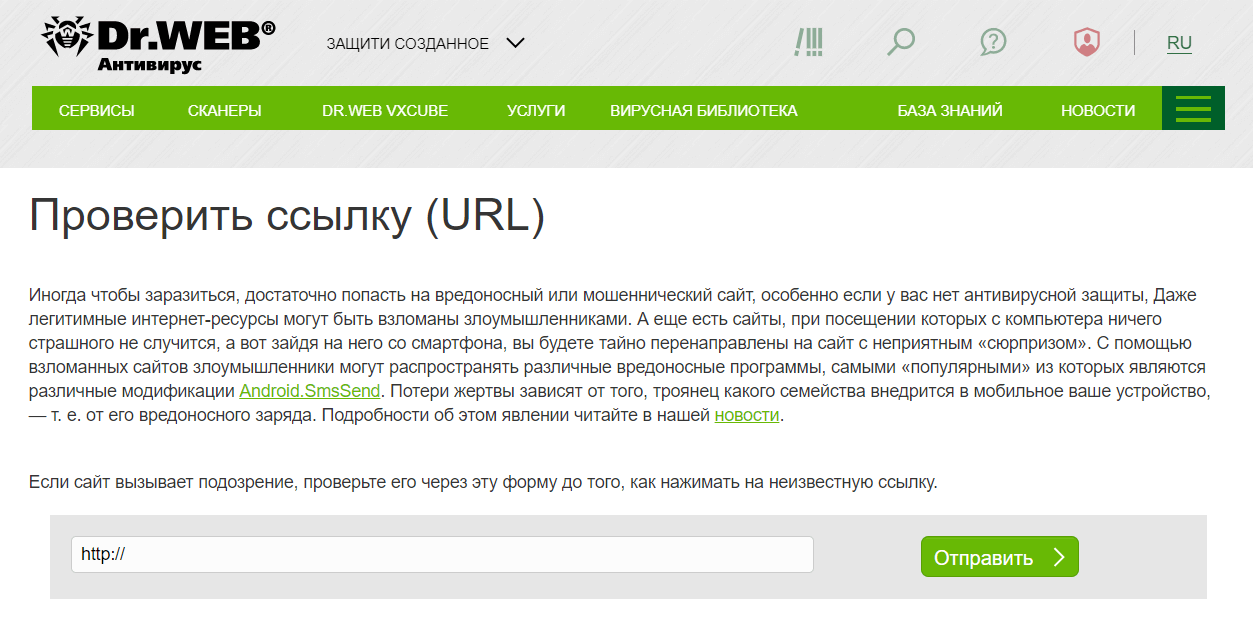 При необходимости воспользуйтесь антивирусным ПО. Также можно отключить root-доступ к Android, если таковой активирован на девайсе.
При необходимости воспользуйтесь антивирусным ПО. Также можно отключить root-доступ к Android, если таковой активирован на девайсе. В ином случае требуется скачать и установить утилиту. Для этого использовать только официальные ресурсы.
В ином случае требуется скачать и установить утилиту. Для этого использовать только официальные ресурсы.

 Шлет сообщения и уведомления о заражении с предложением выкупа.
Шлет сообщения и уведомления о заражении с предложением выкупа.